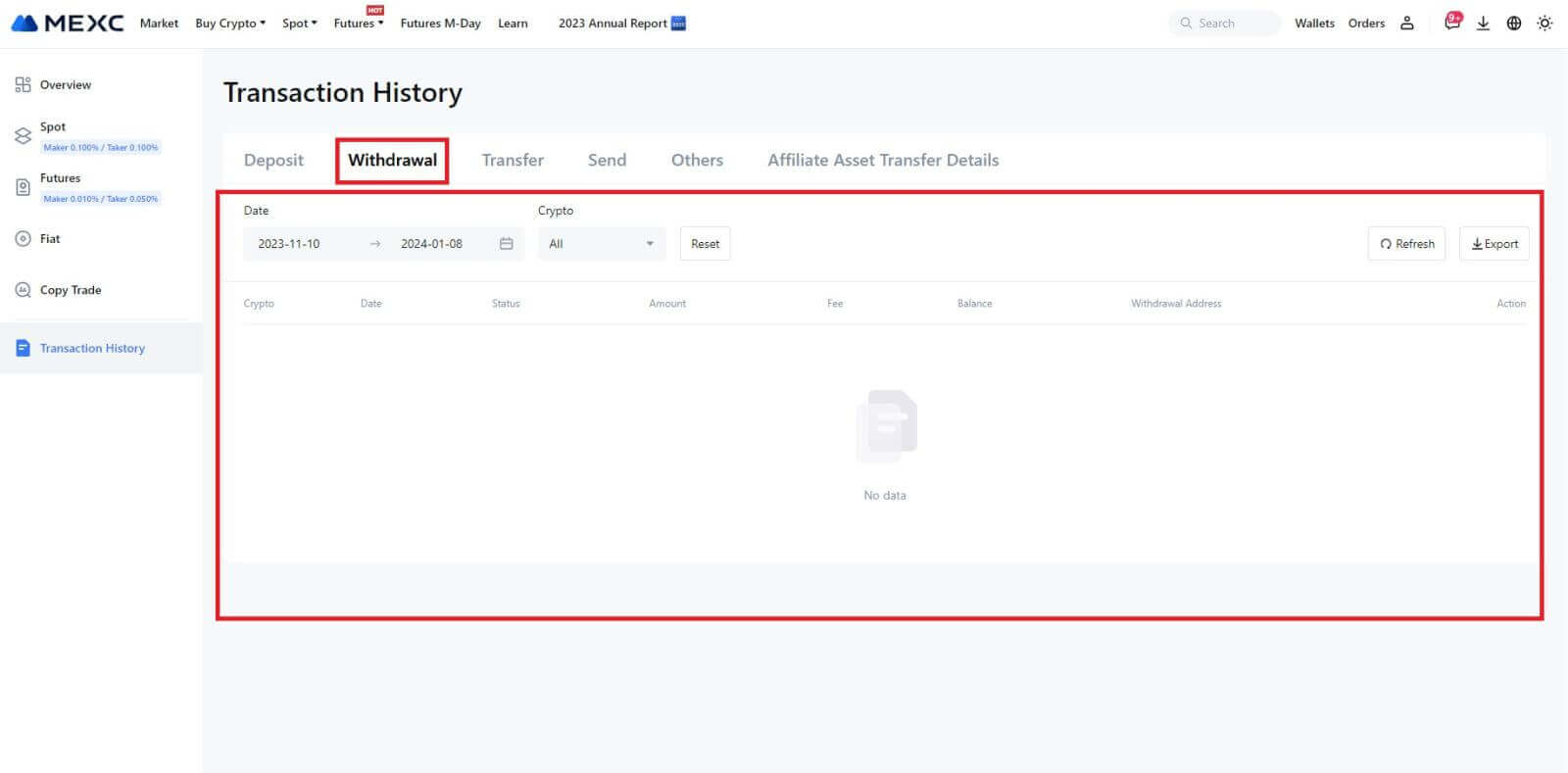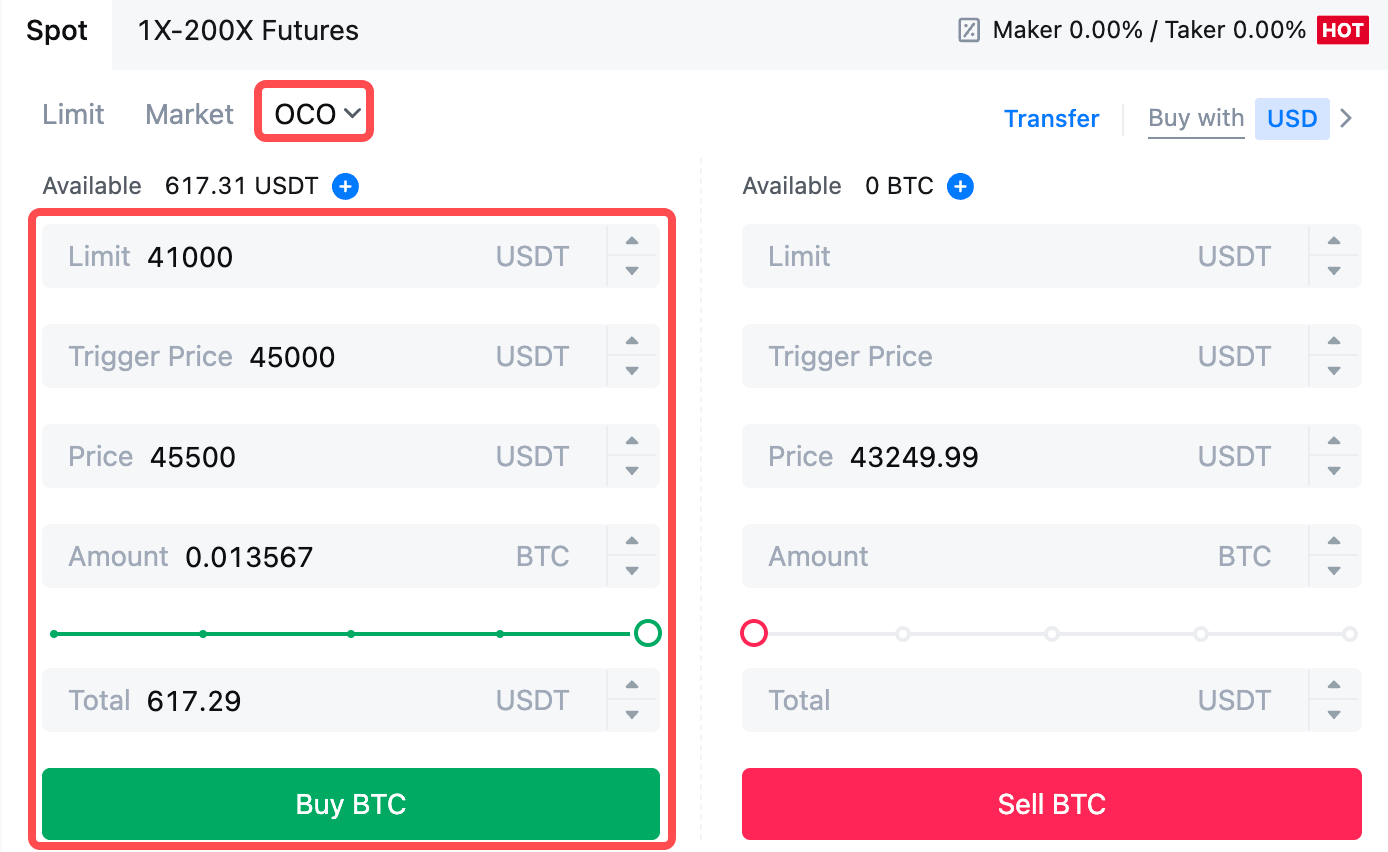MEXC FAQ - MEXC Français

Compte
Impossible de recevoir le code de vérification par SMS sur MEXC
Si vous ne parvenez pas à recevoir le code de vérification SMS sur votre téléphone mobile, cela peut être dû aux raisons énumérées ci-dessous. Veuillez suivre les instructions correspondantes et essayez à nouveau d'obtenir le code de vérification.Raison 1:Les services SMS pour les numéros de mobile ne peuvent pas être fournis car MEXC n'offre pas de service dans votre pays ou région.
Raison 2 : Si vous avez installé un logiciel de sécurité sur votre téléphone mobile, il est possible que le logiciel ait intercepté et bloqué les SMS.
- Solution : Ouvrez votre logiciel de sécurité mobile et désactivez temporairement le blocage, puis essayez à nouveau d'obtenir le code de vérification.
Raison 3: Problèmes avec votre fournisseur de services mobiles, c'est-à-dire encombrement de la passerelle SMS ou autres anomalies.
- Solution : Lorsque la passerelle SMS de votre opérateur mobile est encombrée ou connaît des anomalies, cela peut entraîner des retards ou des pertes de messages envoyés. Contactez votre fournisseur de services mobiles pour vérifier la situation ou réessayez plus tard pour obtenir le code de vérification.
Raison 4 : Trop de codes de vérification SMS ont été demandés trop rapidement.
- Solution : Cliquer sur le bouton pour envoyer le code de vérification par SMS trop de fois de suite peut affecter votre capacité à recevoir le code de vérification. Veuillez patienter un moment et réessayer plus tard.
Raison 5: signal faible ou inexistant à votre emplacement actuel.
- Solution : Si vous ne parvenez pas à recevoir de SMS ou si vous rencontrez des retards dans la réception de SMS, cela est probablement dû à un signal faible ou inexistant. Réessayez dans un endroit offrant une meilleure puissance de signal.
Autres problèmes:
service mobile déconnecté en raison d'un manque de paiement, d'un stockage complet du téléphone, d'une vérification SMS marquée comme spam et d'autres situations peuvent également vous empêcher de recevoir des codes de vérification SMS.
Remarque:
Si vous ne parvenez toujours pas à recevoir les codes de vérification par SMS après avoir essayé les solutions ci-dessus, il est possible que vous ayez mis l'expéditeur du SMS sur liste noire. Dans ce cas, contactez le service client en ligne pour obtenir de l'aide.
Que faire si vous ne recevez pas l'e-mail du MEXC?
Si vous n'avez pas reçu l'e-mail, veuillez essayer les méthodes suivantes:
- Assurez-vous d'avoir saisi la bonne adresse e-mail lors de votre inscription;
- Vérifiez votre dossier spam ou d'autres dossiers;
- Vérifiez si les e-mails sont envoyés et reçus correctement du côté du client de messagerie;
- Essayez d'utiliser une messagerie provenant d'un fournisseur grand public tel que Gmail et Outlook;
- Vérifiez à nouveau votre boîte de réception plus tard, car il pourrait y avoir un retard du réseau. Le code de vérification est valable 15 minutes;
- Si vous ne recevez toujours pas l'e-mail, il est possible qu'il ait été bloqué. Vous devrez ajouter manuellement le domaine de messagerie MEXC à la liste blanche avant de réessayer de recevoir l'e-mail.
Veuillez ajouter les expéditeurs suivants à la liste blanche (liste blanche des domaines de messagerie):
Liste blanche pour le nom de domaine:
- mexc.lien
- mexc.sg
- mexc.com
Liste blanche pour l'adresse e-mail:
- [email protected]
- [email protected]
- [email protected]
- [email protected]
- [email protected]
- [email protected]
Comment améliorer la sécurité du compte MEXC
1. Paramètres du mot de passe: veuillez définir un mot de passe complexe et unique. Pour des raisons de sécurité, assurez-vous d'utiliser un mot de passe comportant au moins 10 caractères, dont au moins une lettre majuscule et minuscule, un chiffre et un symbole spécial. Évitez d'utiliser des modèles évidents ou des informations facilement accessibles aux autres (par exemple votre nom, votre adresse e-mail, votre date de naissance, votre numéro de portable, etc.).
- Formats de mot de passe déconseillés: lihua, 123456, 123456abc, test123, abc123
- Formats de mot de passe recommandés: Q@ng3532!, iehig4g@#1, QQWwfe@242!
2. Modification des mots de passe : Nous vous recommandons de modifier régulièrement votre mot de passe pour renforcer la sécurité de votre compte. Il est préférable de changer votre mot de passe tous les trois mois et d'utiliser à chaque fois un mot de passe complètement différent. Pour une gestion des mots de passe plus sécurisée et plus pratique, nous vous recommandons d'utiliser un gestionnaire de mots de passe tel que « 1Password » ou « LastPass ».
- De plus, veuillez garder vos mots de passe strictement confidentiels et ne les divulguez pas à des tiers. Le personnel de MEXC ne vous demandera en aucun cas votre mot de passe.
3. Authentification à deux facteurs (2FA)
reliant Google Authenticator: Google Authenticator est un outil de mot de passe dynamique lancé par Google. Vous devez utiliser votre téléphone portable pour scanner le code-barres fourni par MEXC ou saisir la clé. Une fois ajouté, un code d'authentification valide à 6 chiffres sera généré sur l'authentificateur toutes les 30 secondes. Une fois la liaison réussie, vous devez saisir ou coller le code d'authentification à 6 chiffres affiché sur Google Authenticator chaque fois que vous vous connectez à MEXC.
Liaison de MEXC Authenticator: vous pouvez télécharger et utiliser MEXC Authenticator sur l'App Store ou Google Play pour améliorer la sécurité de votre compte.
4. Méfiez-vous du phishing
Soyez vigilant aux e-mails de phishing prétendant provenir du MEXC et assurez-vous toujours que le lien est le lien du site Web officiel du MEXC avant de vous connecter à votre compte MEXC. Le personnel de MEXC ne vous demandera jamais votre mot de passe, vos codes de vérification par SMS ou e-mail, ou vos codes Google Authenticator.
Qu'est-ce que l'authentification à deux facteurs?
L'authentification à deux facteurs (2FA) est une couche de sécurité supplémentaire à la vérification des e-mails et du mot de passe de votre compte. Avec 2FA activé, vous devrez fournir le code 2FA lors de l'exécution de certaines actions sur la plateforme MEXC.
Comment fonctionne le TOTP ?
MEXC utilise un mot de passe à usage unique (TOTP) pour l'authentification à deux facteurs. Il s'agit de générer un code temporaire et unique à 6 chiffres* qui n'est valide que pendant 30 secondes. Vous devrez saisir ce code pour effectuer des actions affectant vos actifs ou vos informations personnelles sur la plateforme.
*Veuillez garder à l’esprit que le code ne doit être composé que de chiffres.
Comment configurer l'authentificateur Google
1. Connectez-vous au site Web officiel de MEXC, cliquez sur l' icône [Profil] et sélectionnez [Sécurité].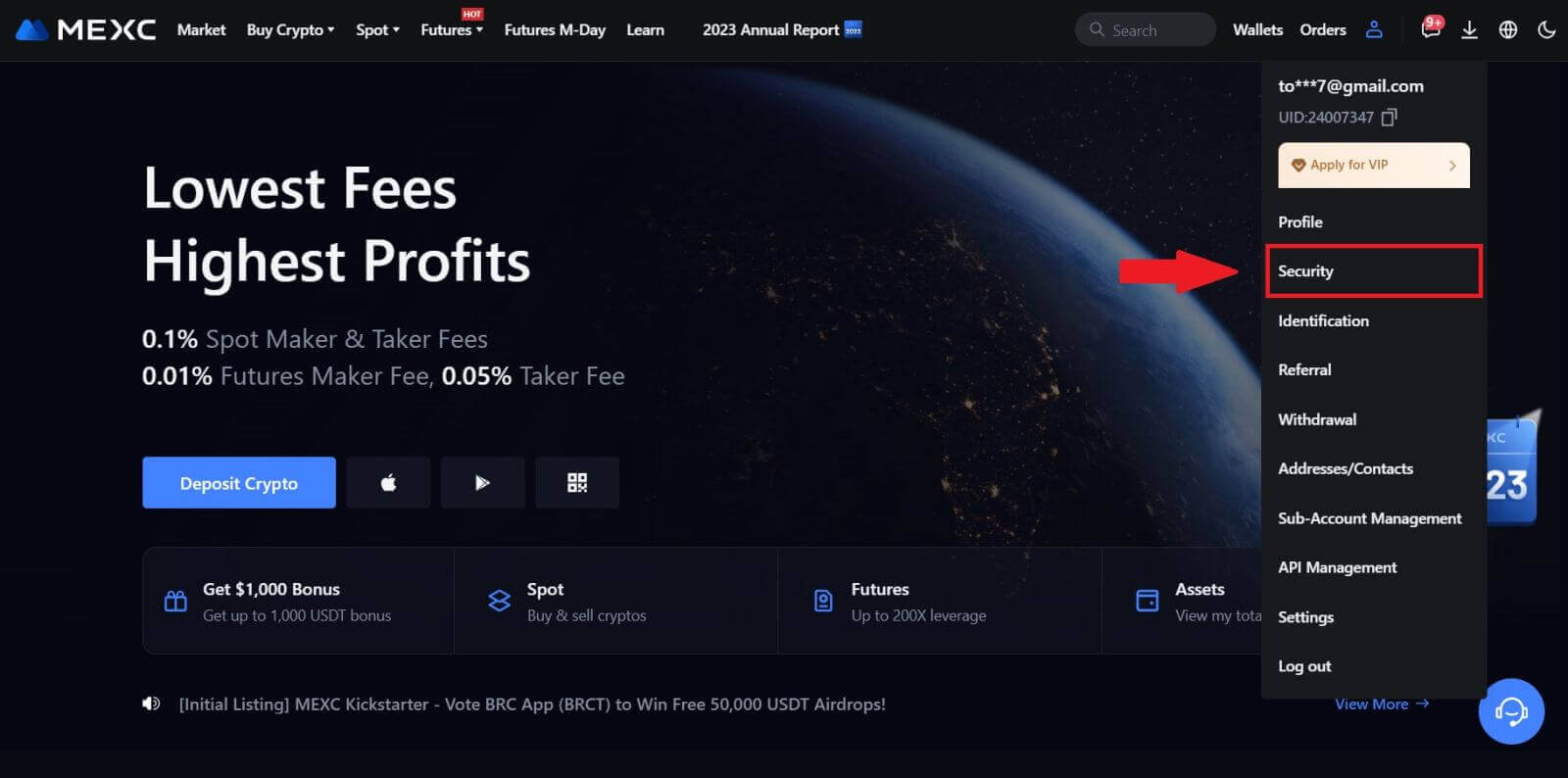
2. Sélectionnez MEXC/Google Authenticator pour la configuration.
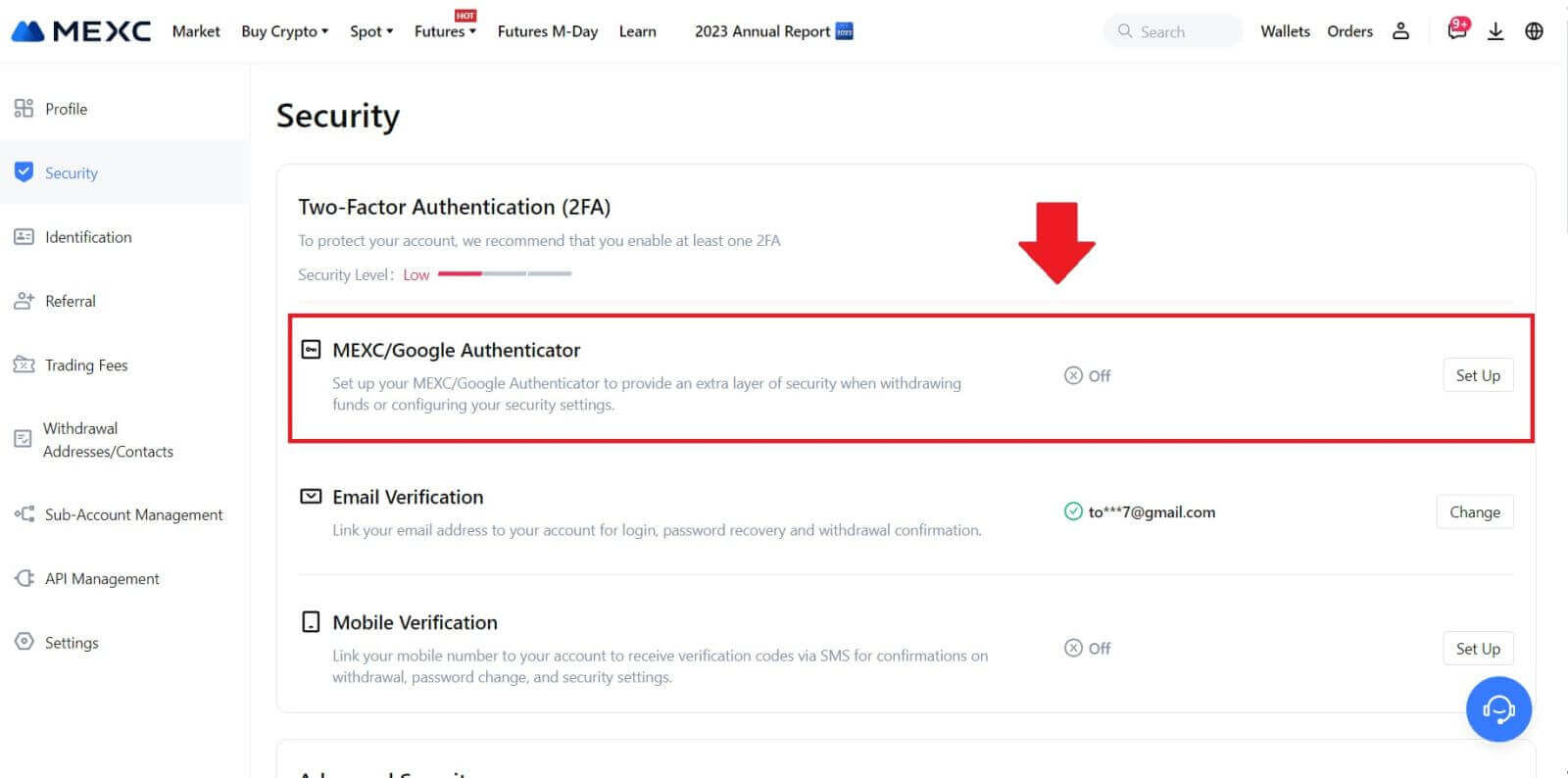
3. Installez l'application d'authentification.
Si vous utilisez un appareil iOS, accédez à l'App Store et localisez « Google Authenticator » ou « MEXC Authenticator » pour le téléchargement.
Pour les utilisateurs d'Android, visitez Google Play et recherchez « Google Authenticator » ou « MEXC Authenticator » à installer.
4. Lancez l'application d'authentification téléchargée et scannez le code QR affiché sur la page ou copiez manuellement la clé et collez-la dans l'application pour générer des codes de vérification. 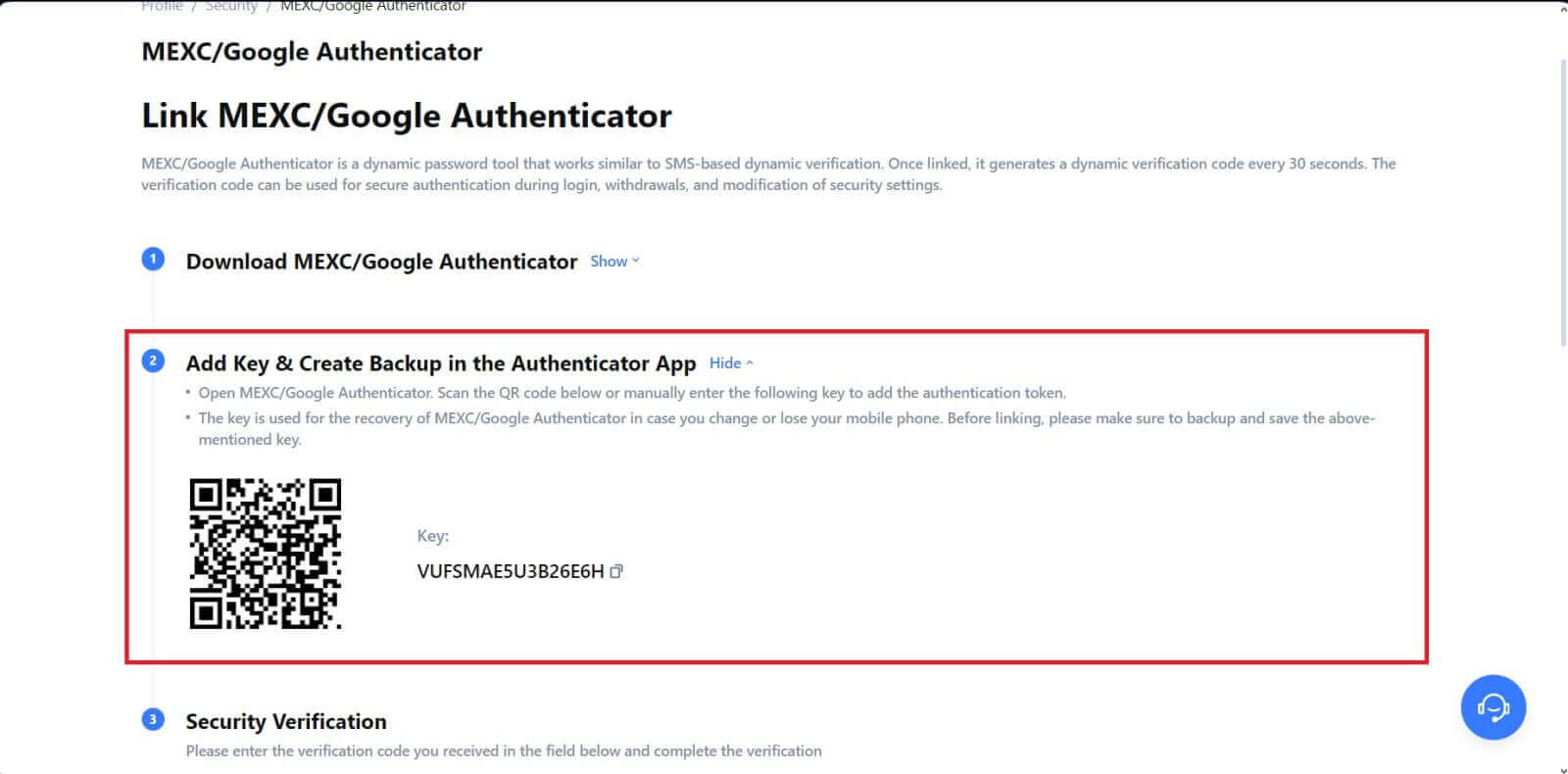 5. Cliquez sur [Obtenir le code] et entrez le code à 6 chiffres qui a été envoyé à votre adresse e-mail ainsi que le code d'authentification. Cliquez sur [Soumettre] pour terminer le processus.
5. Cliquez sur [Obtenir le code] et entrez le code à 6 chiffres qui a été envoyé à votre adresse e-mail ainsi que le code d'authentification. Cliquez sur [Soumettre] pour terminer le processus. 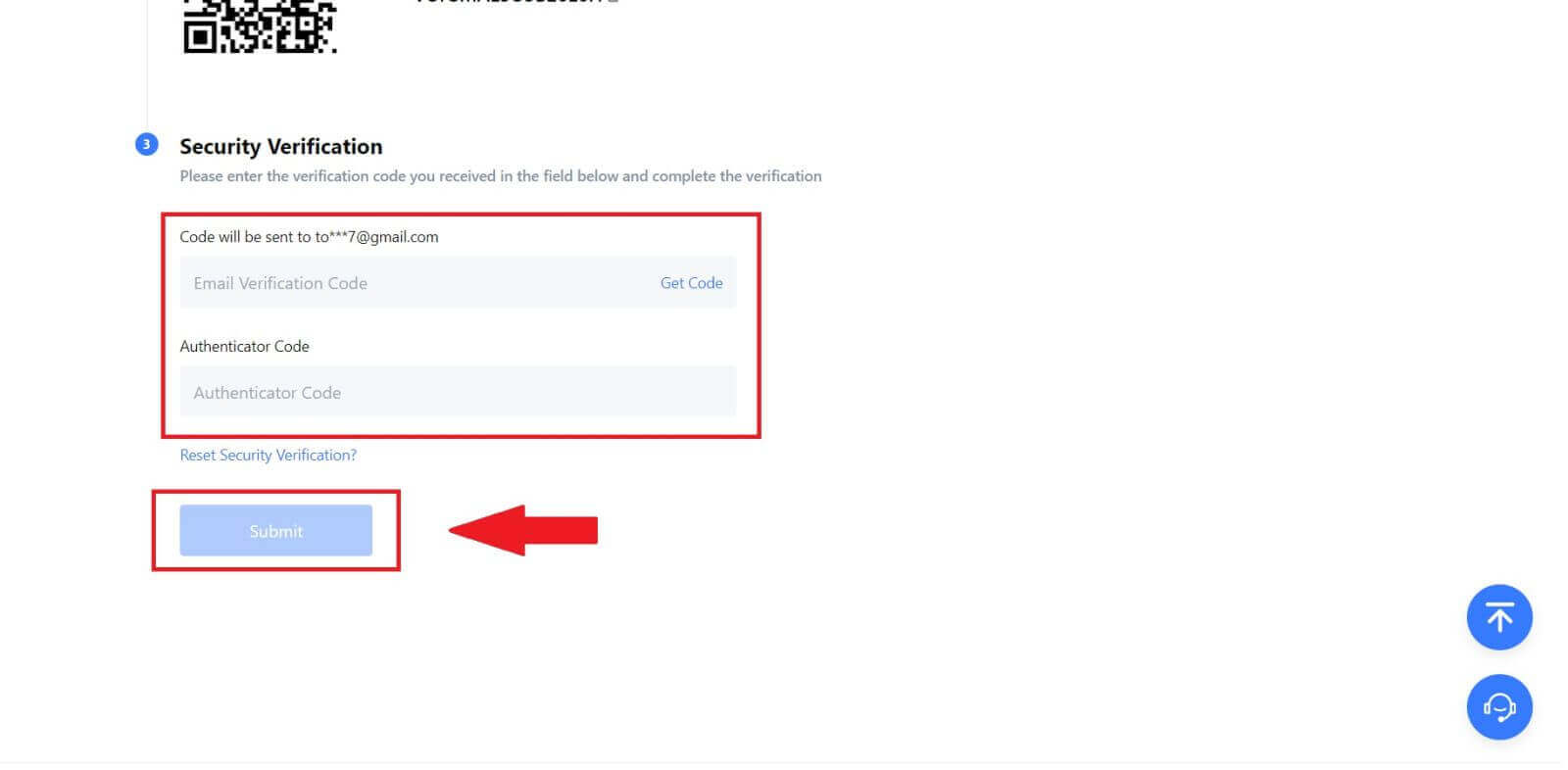
Vérification
Comment effectuer la vérification d'identité? Un guide étape par étape
KYC primaire sur MEXC (site Web)
1. Connectez-vous à votre compte MEXC. Placez votre curseur sur l'icône de profil en haut à droite et cliquez sur [Identification]. 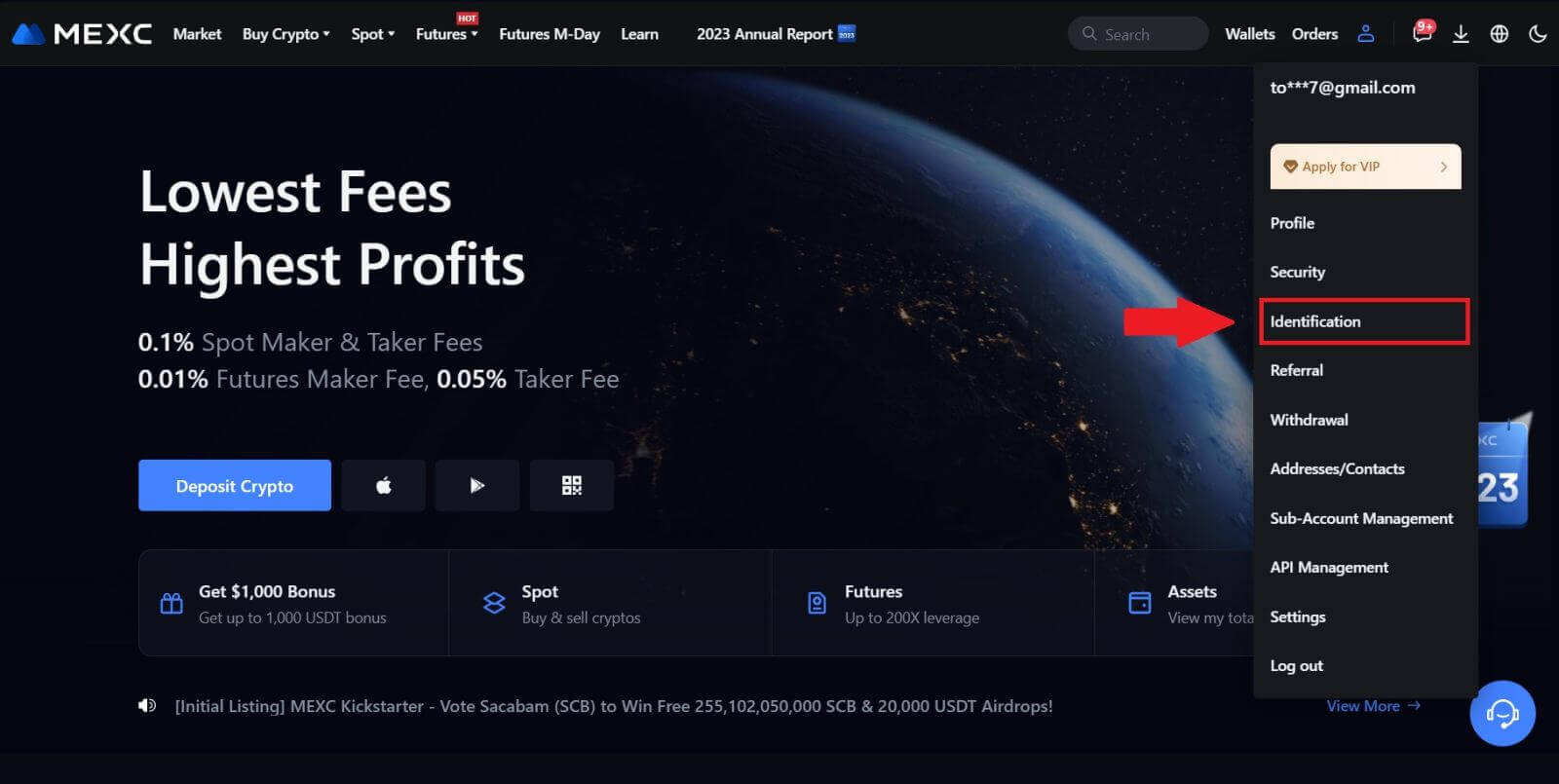
2. Commencez par KYC principal et cliquez sur [Vérifier]. 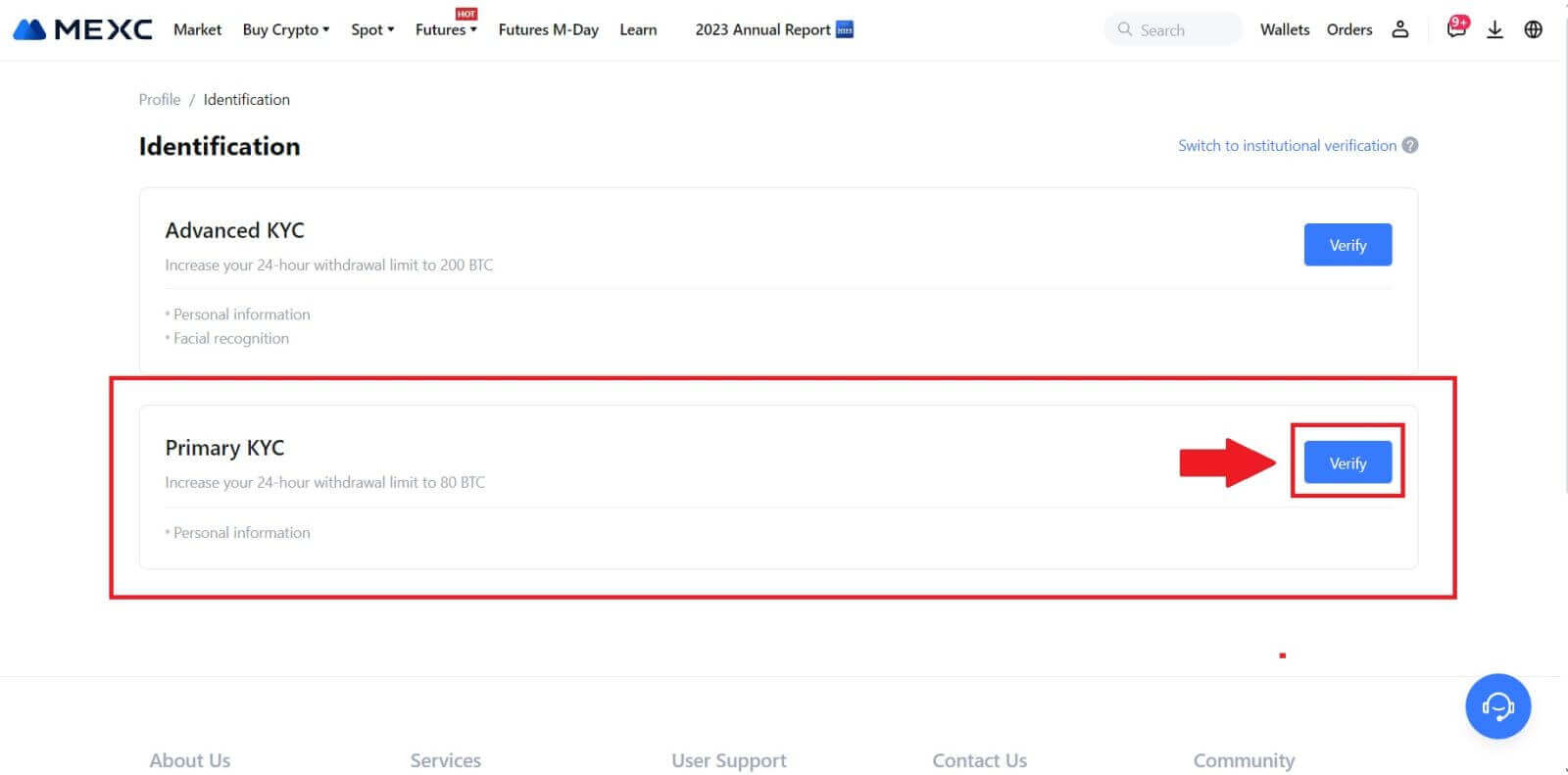
3. Sélectionnez votre pays, saisissez votre nom légal complet, choisissez votre type d'identité, votre date de naissance, téléchargez des photos de votre type d'identité et cliquez sur [Soumettre pour examen]. 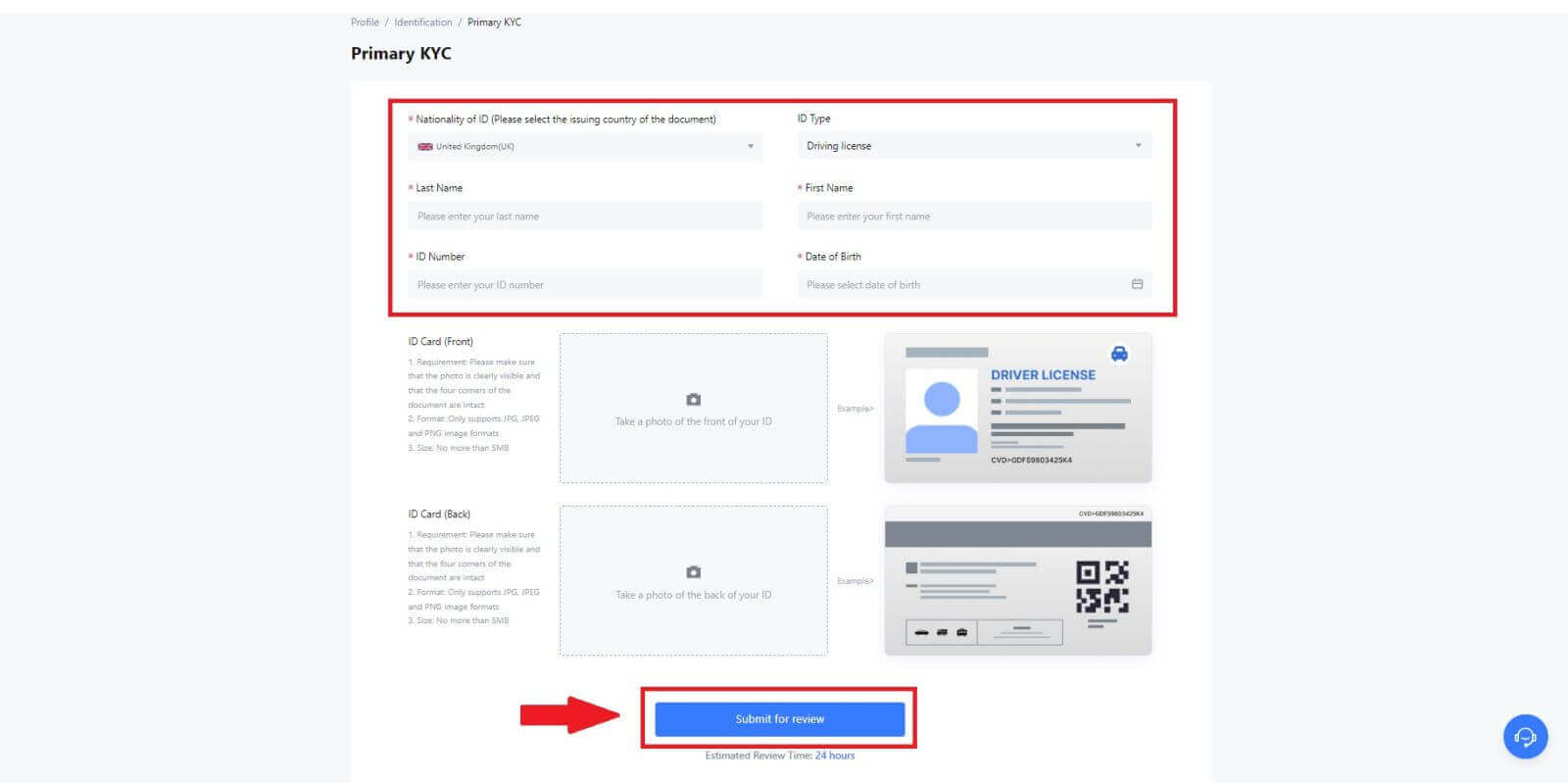
4. Après vérification, vous verrez que votre vérification est en cours d'examen, attendez l'e-mail de confirmation ou accédez à votre profil pour vérifier le statut KYC. 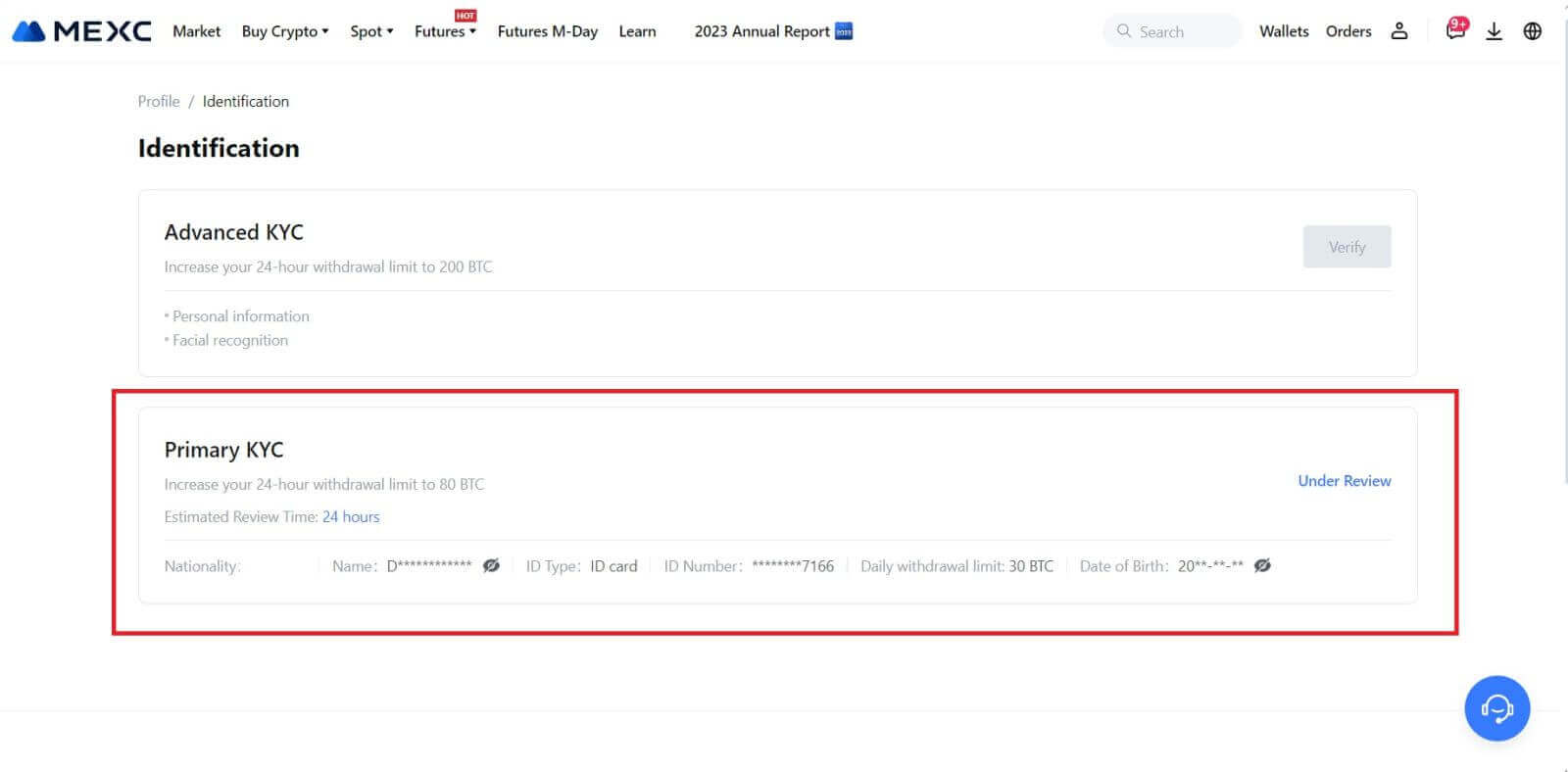
Remarque
Le format du fichier image doit être JPG, JPEG ou PNG, la taille du fichier ne peut pas dépasser 5 Mo. Le visage doit être clairement visible! La note doit être clairement lisible! Le passeport doit être clairement lisible.
KYC primaire sur MEXC (application)
1. Ouvrez votre application MEXC, appuyez sur l' icône [Profil] et sélectionnez [Vérifier]. 
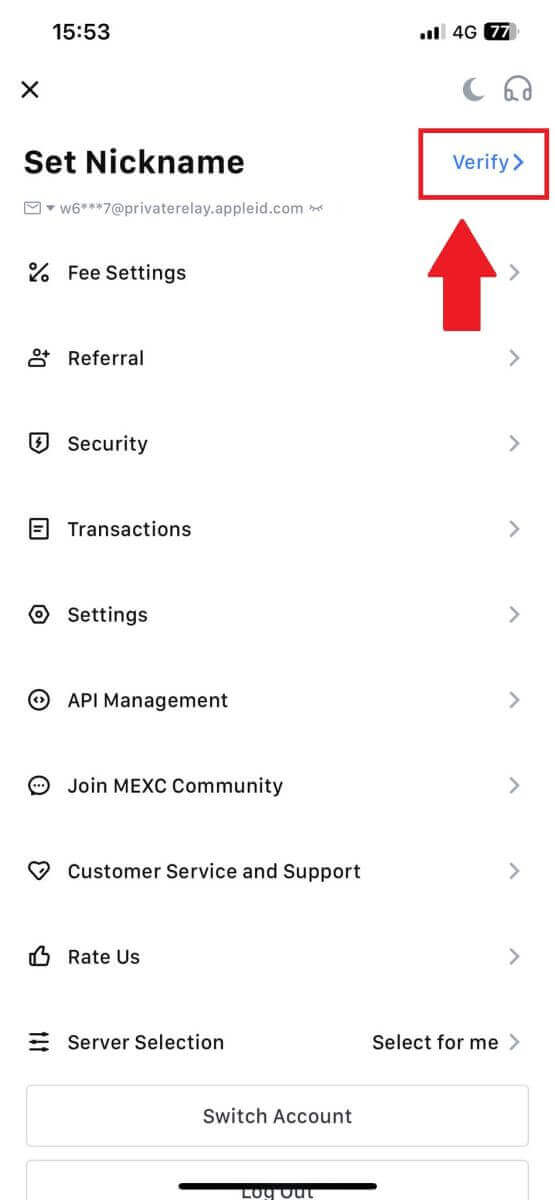
2. Sélectionnez [Primary KYC] et appuyez sur [Verify] . 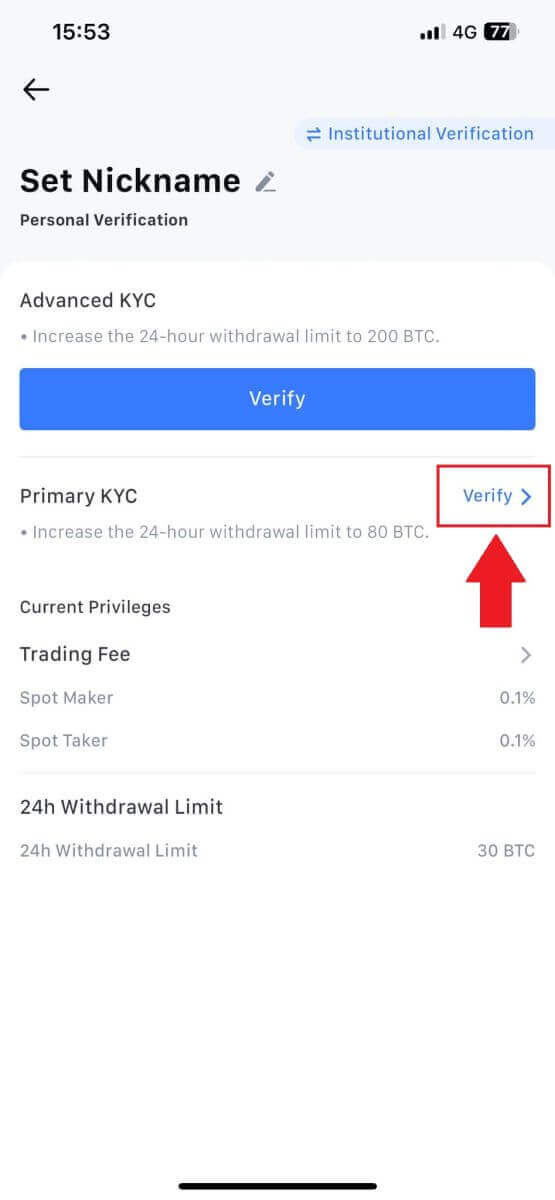
3. Choisissez le pays émetteur de votre document. 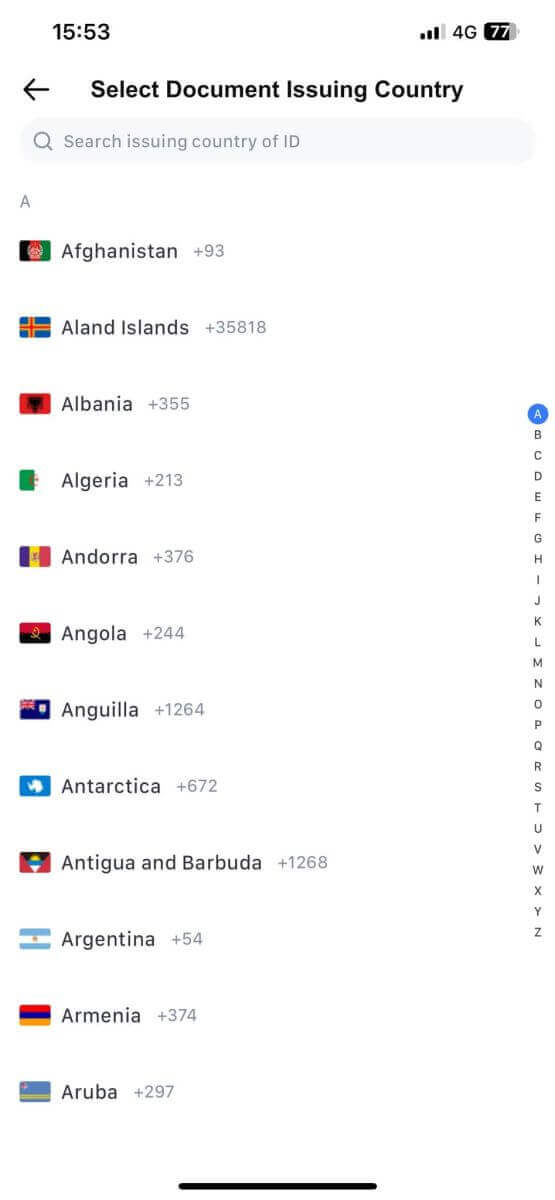
4. Remplissez toutes les informations ci-dessous et appuyez sur [Soumettre]. 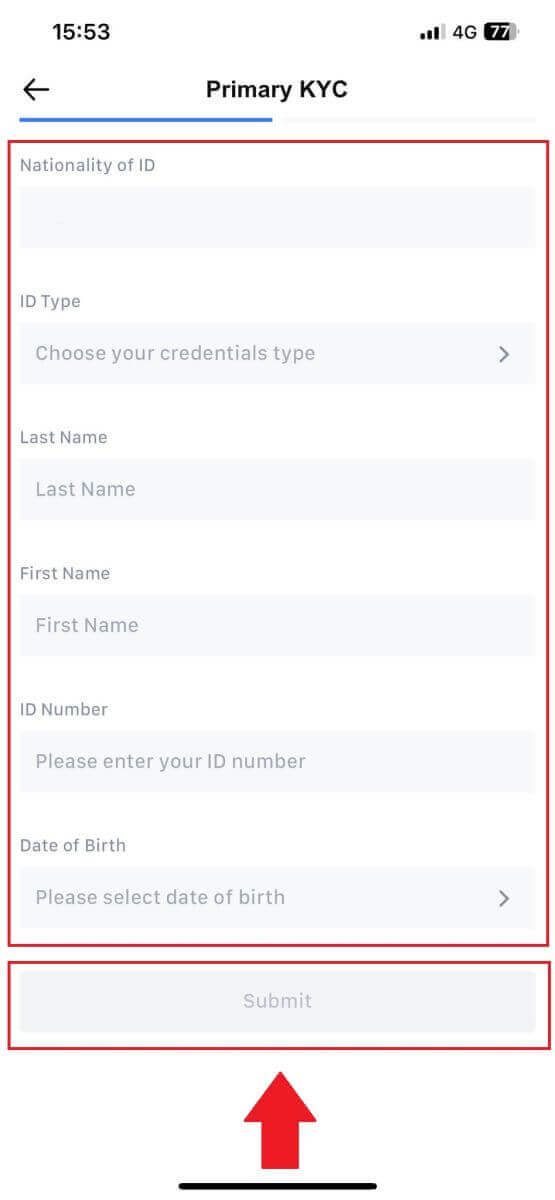
5. Téléchargez une photo du document que vous avez choisi et appuyez sur [Soumettre]. 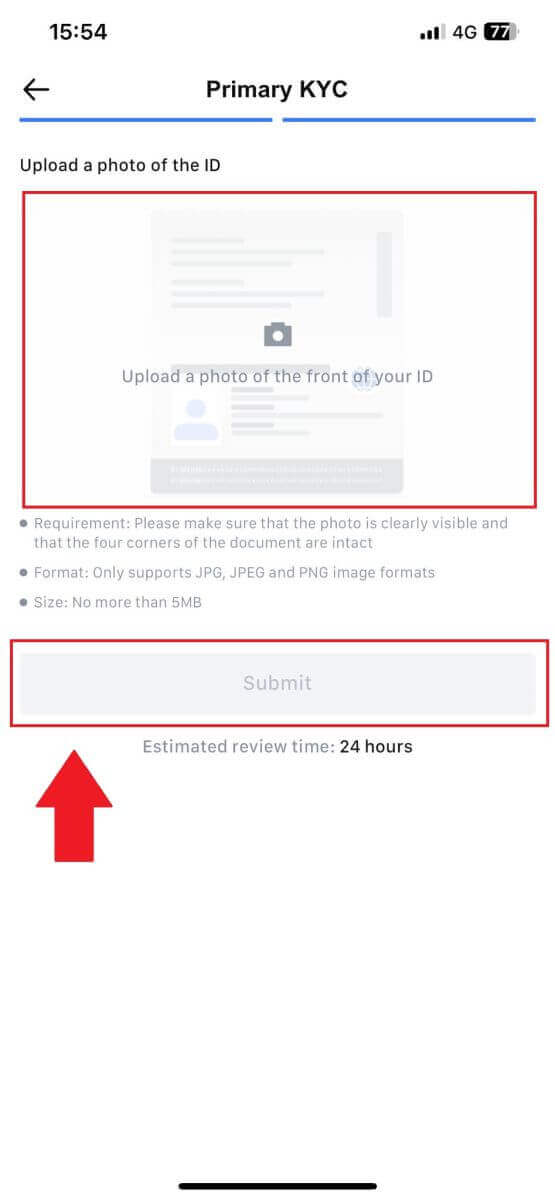
6.Après la vérification, vous verrez que votre vérification est en cours d'examen, attendez l'e-mail de confirmation ou accédez à votre profil pour vérifier le statut KYC.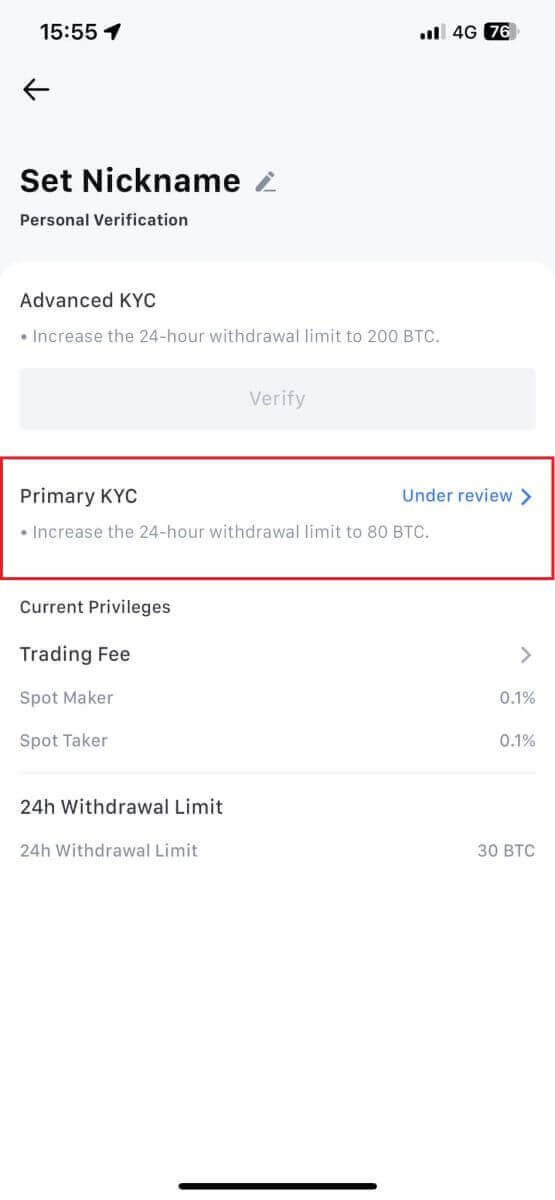
KYC avancé sur MEXC (site Web)
1. Connectez-vous à votre compte MEXC. Placez votre curseur sur l'icône de profil en haut à droite et cliquez sur [Identification].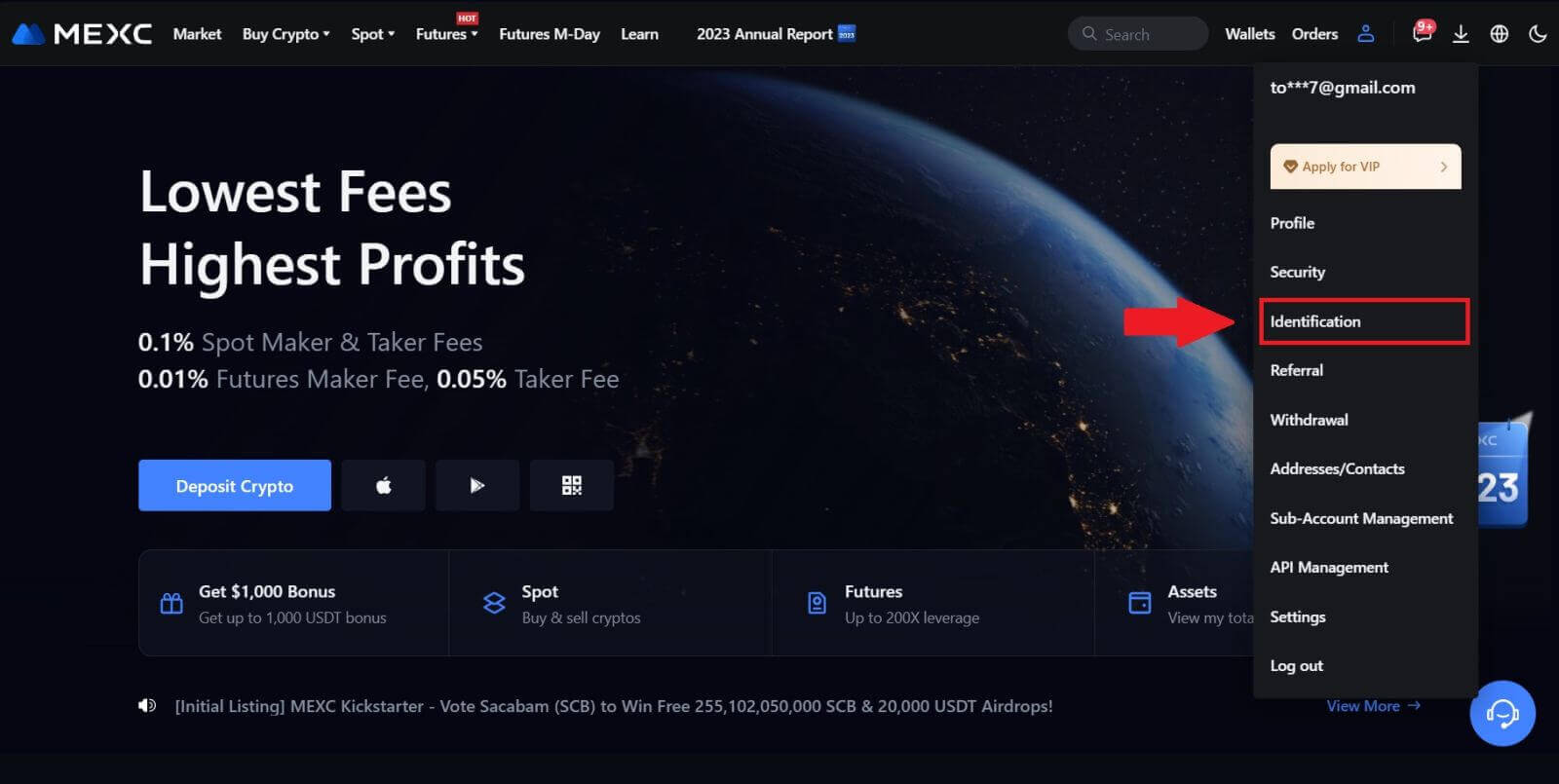 2. Sélectionnez [Advanced KYC] , cliquez sur [Verify] .
2. Sélectionnez [Advanced KYC] , cliquez sur [Verify] .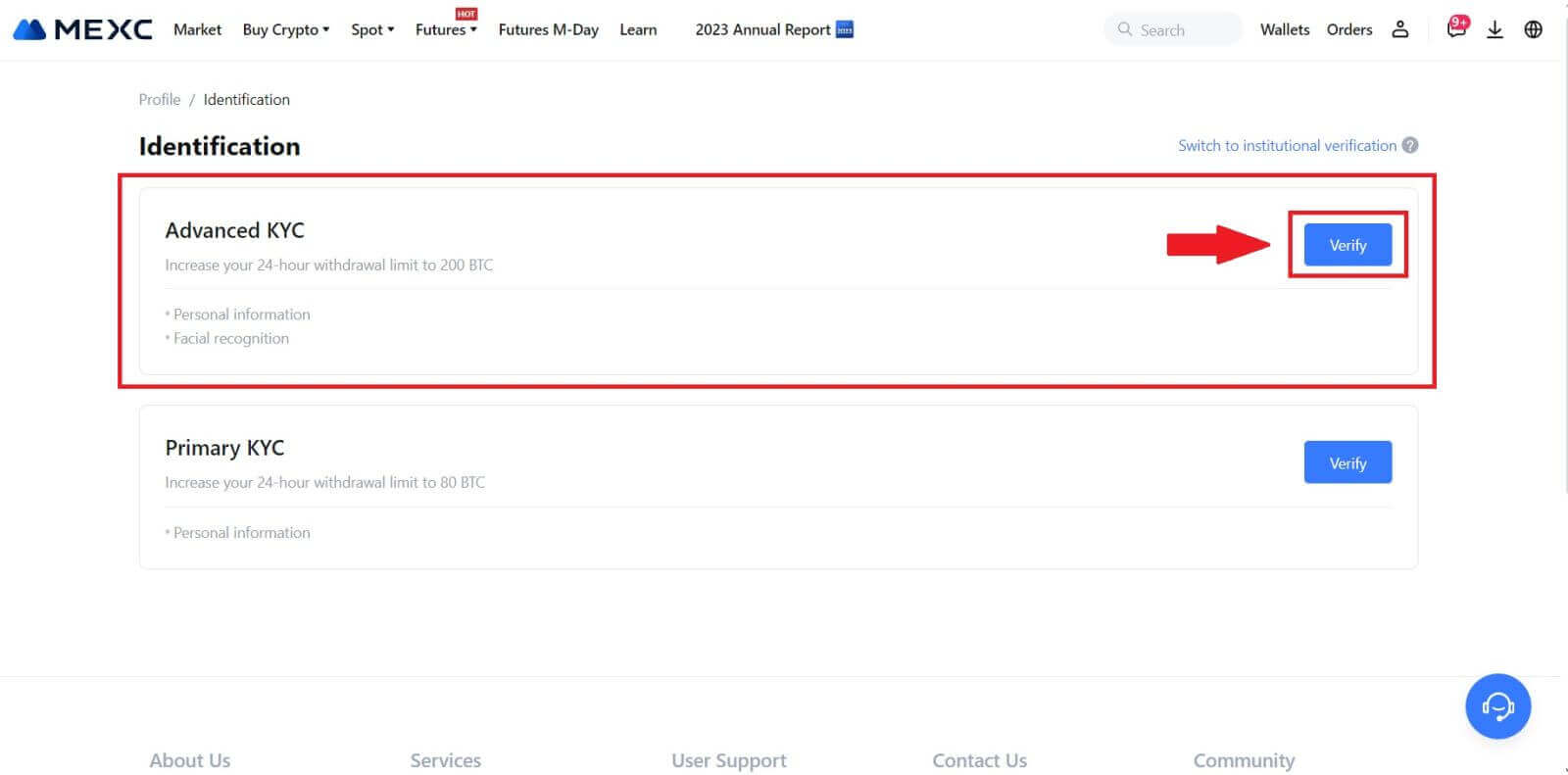
3. Choisissez le pays émetteur de votre document et votre type de pièce d'identité, puis cliquez sur [Confirmer]. 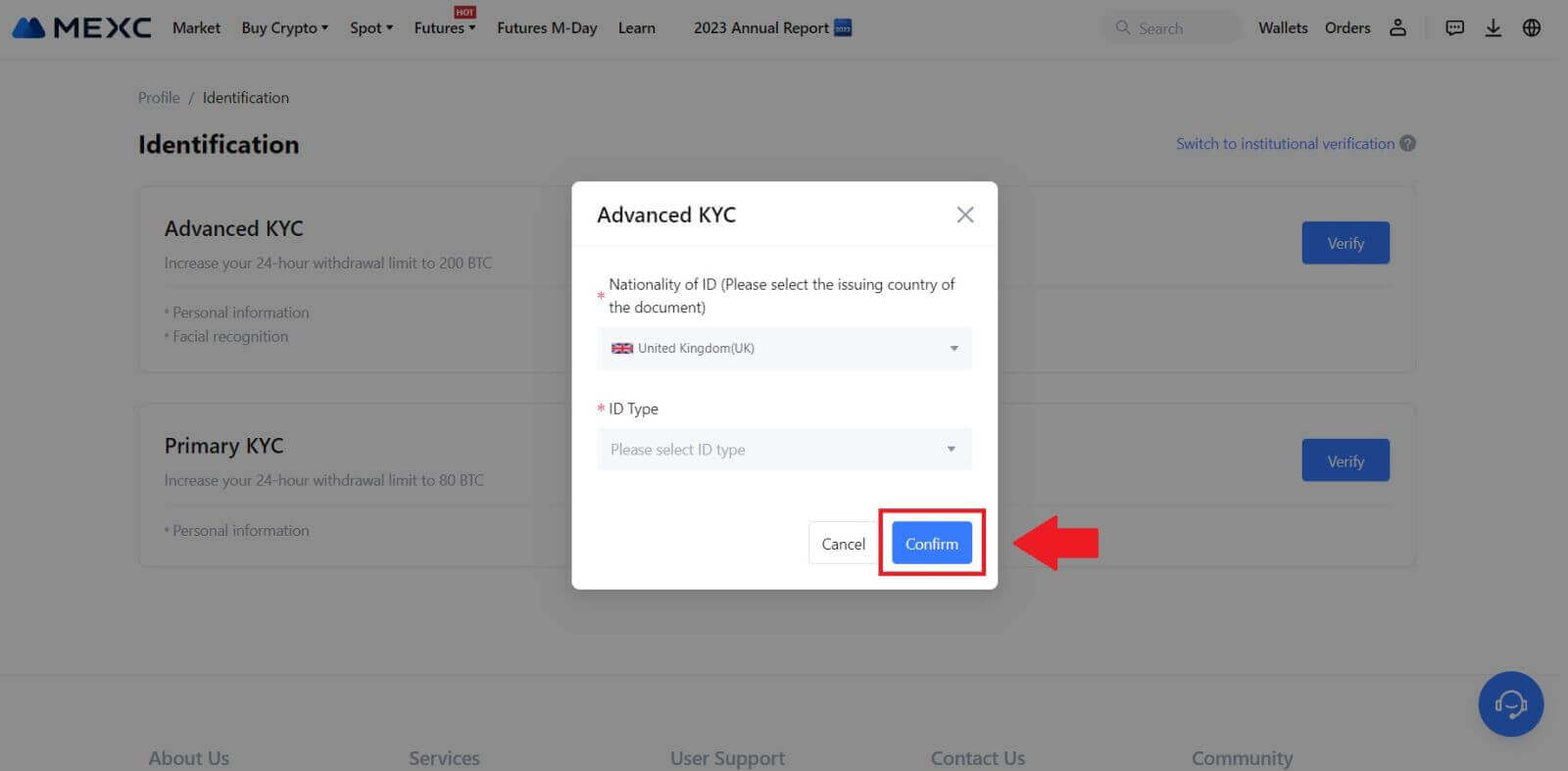
4. Suivez les étapes de vérification et cliquez sur [CONTINUER]. 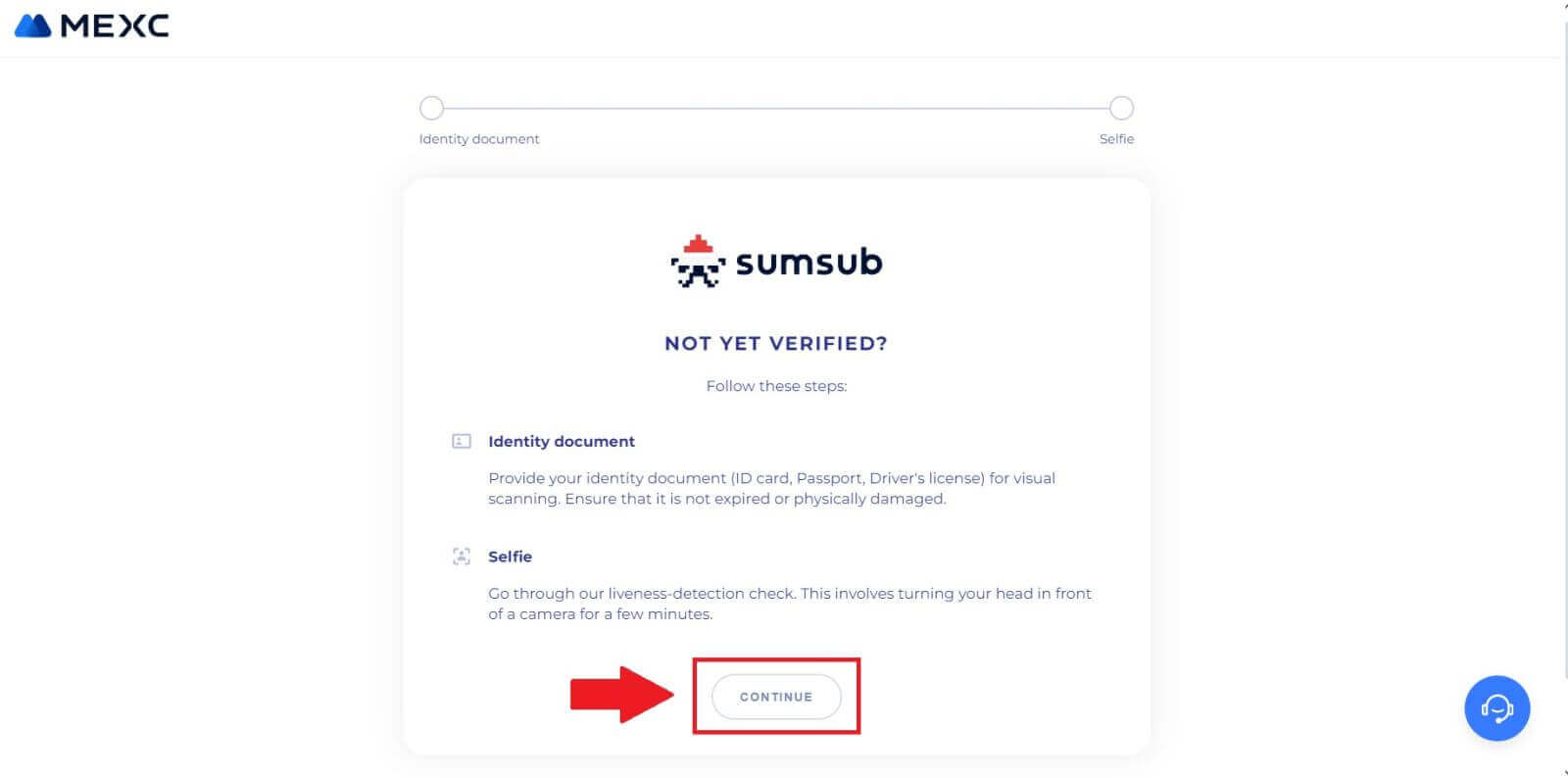
5. Ensuite, placez et prenez votre photo de type d'identité sur le cadre pour continuer. 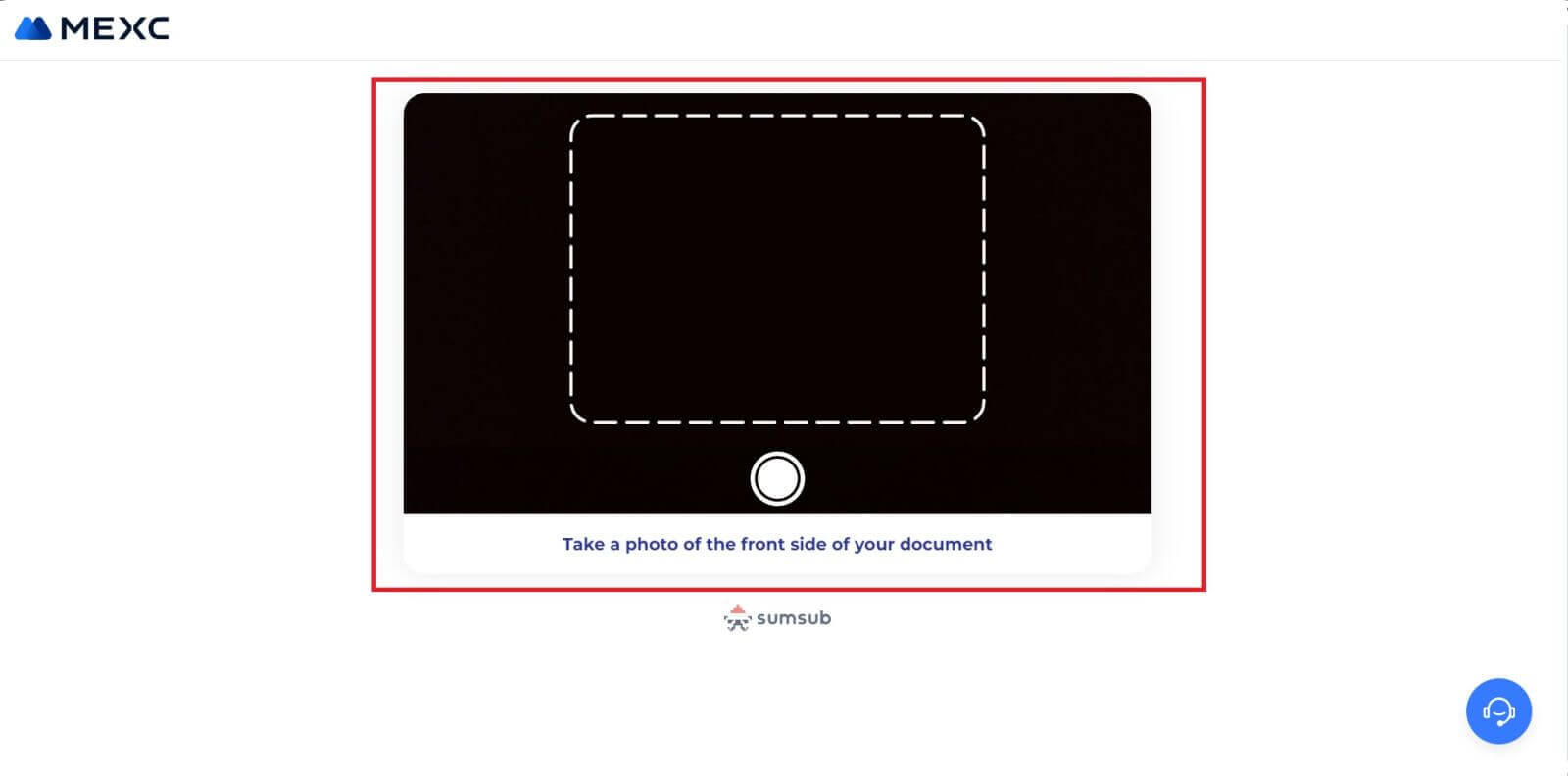
6. Ensuite, commencez à prendre votre selfie en cliquant sur [JE SUIS PRÊT]. 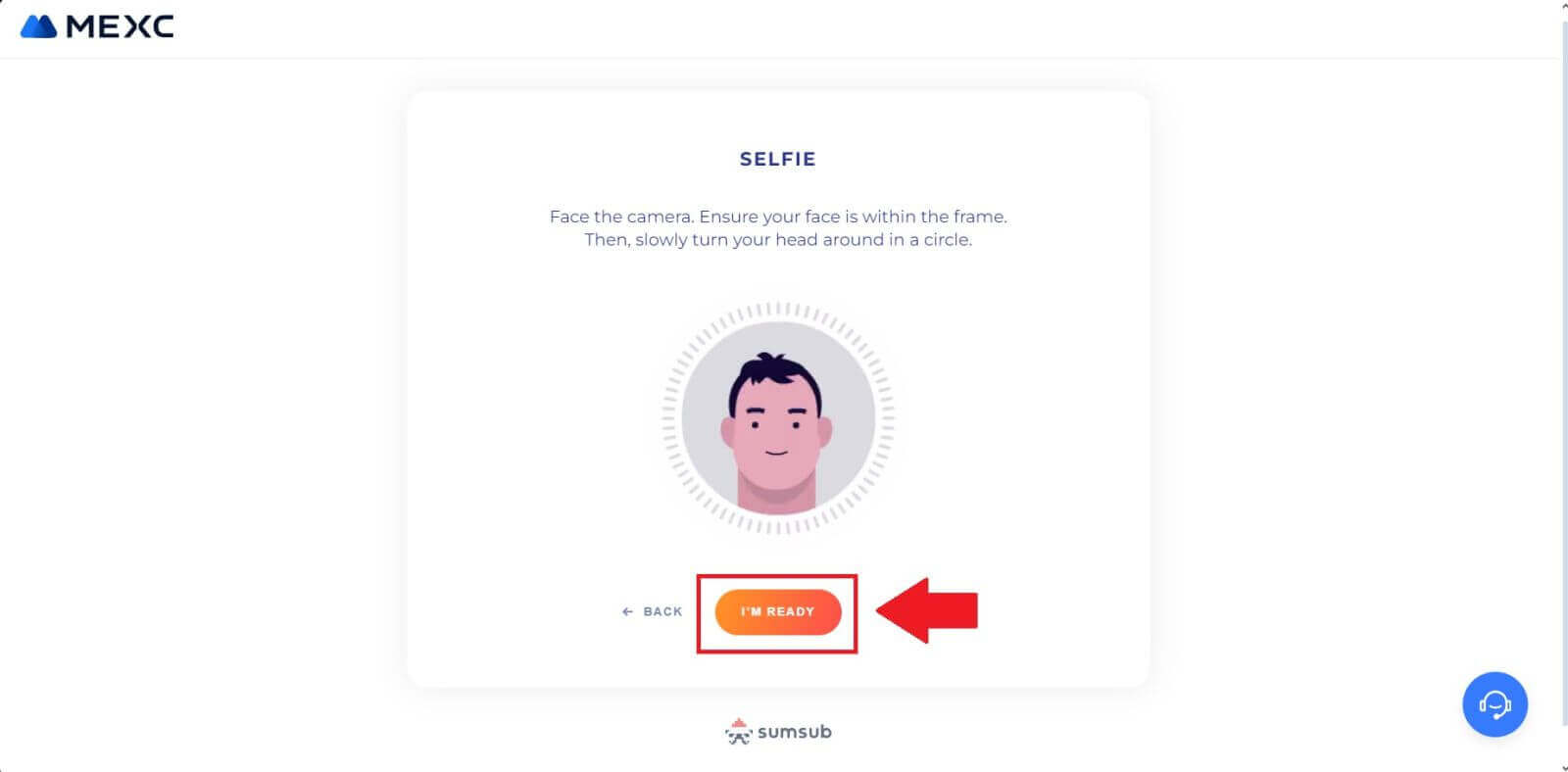
7. Enfin, vérifiez les informations de votre document, puis cliquez sur [SUIVANT]. 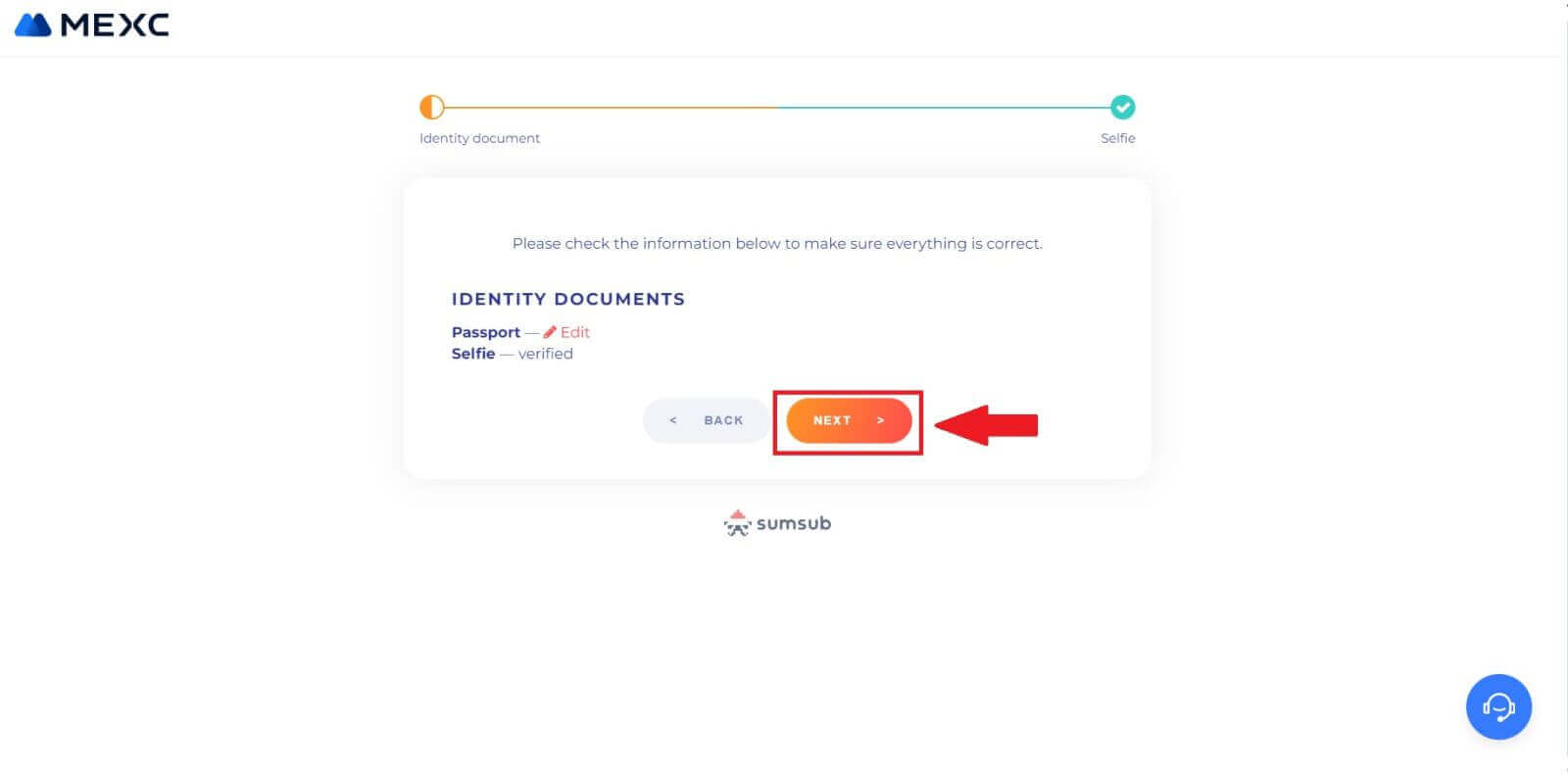
8. Après cela, votre candidature a été soumise.
Vous pouvez vérifier votre statut en cliquant sur [Vérifier les résultats de l'examen]. 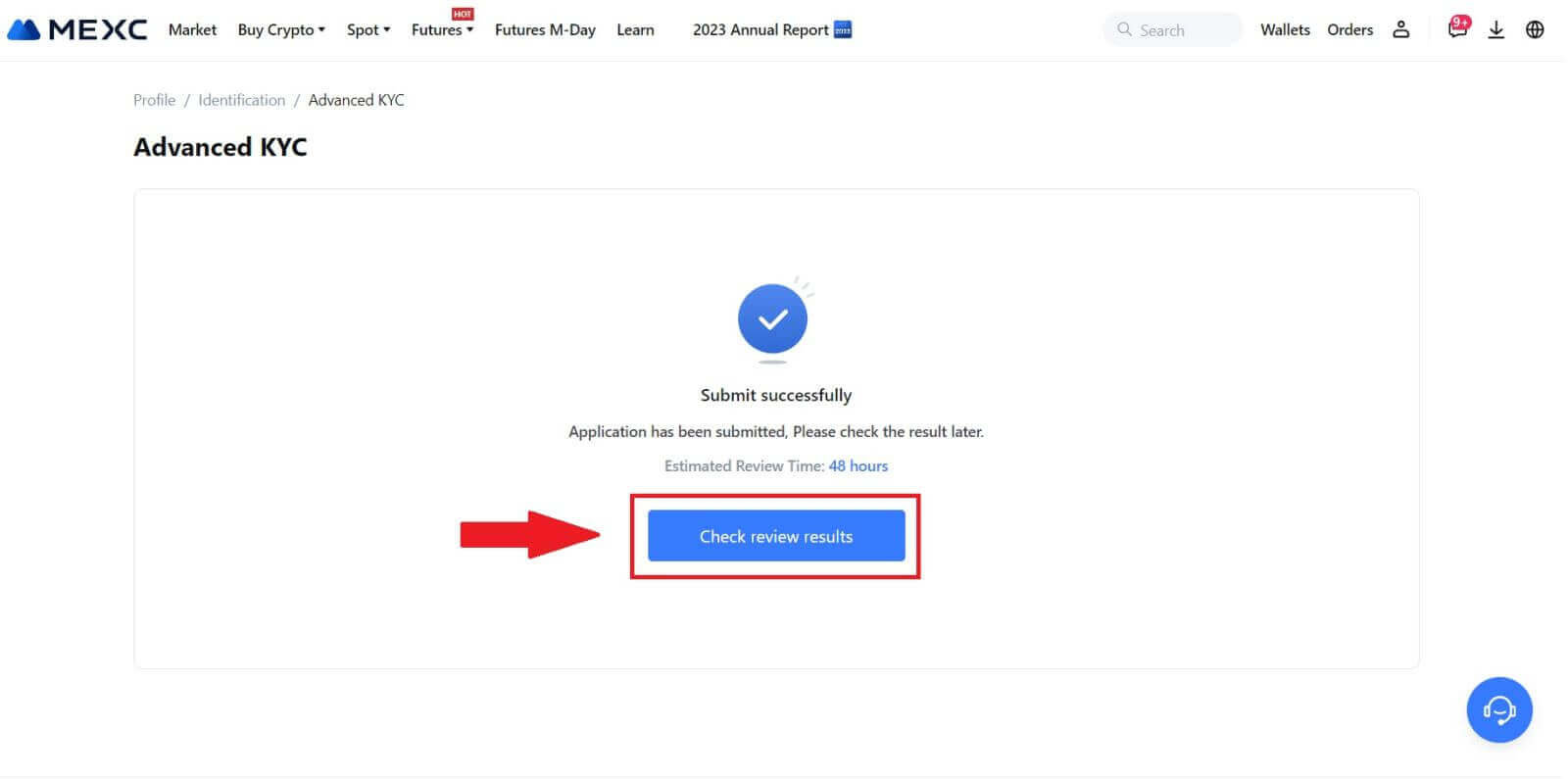
KYC avancé sur MEXC (application)
1. Ouvrez votre application MEXC, appuyez sur l' icône [Profil] et sélectionnez [Vérifier].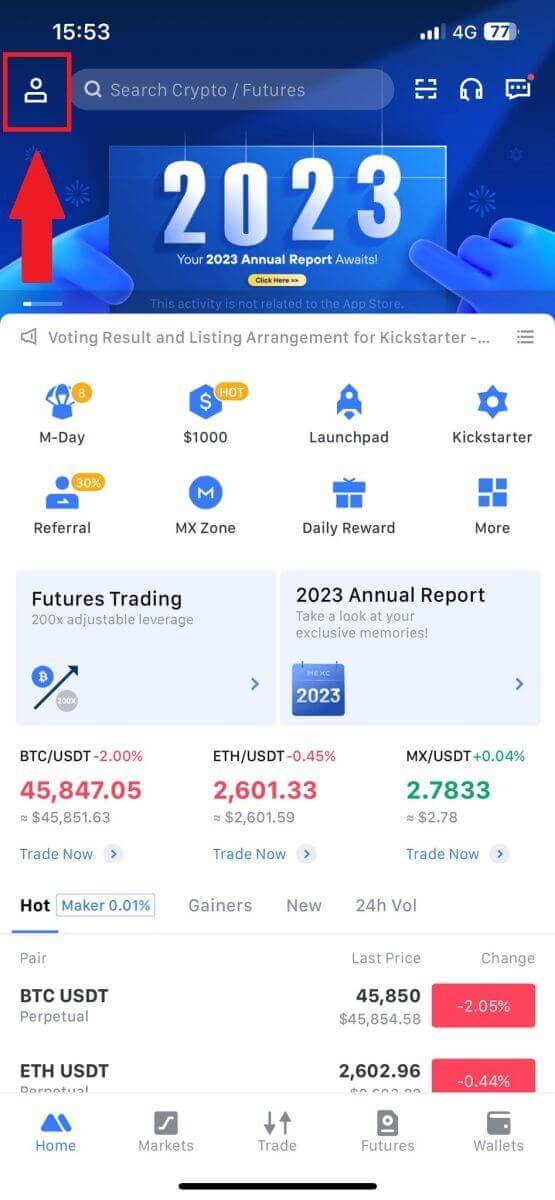
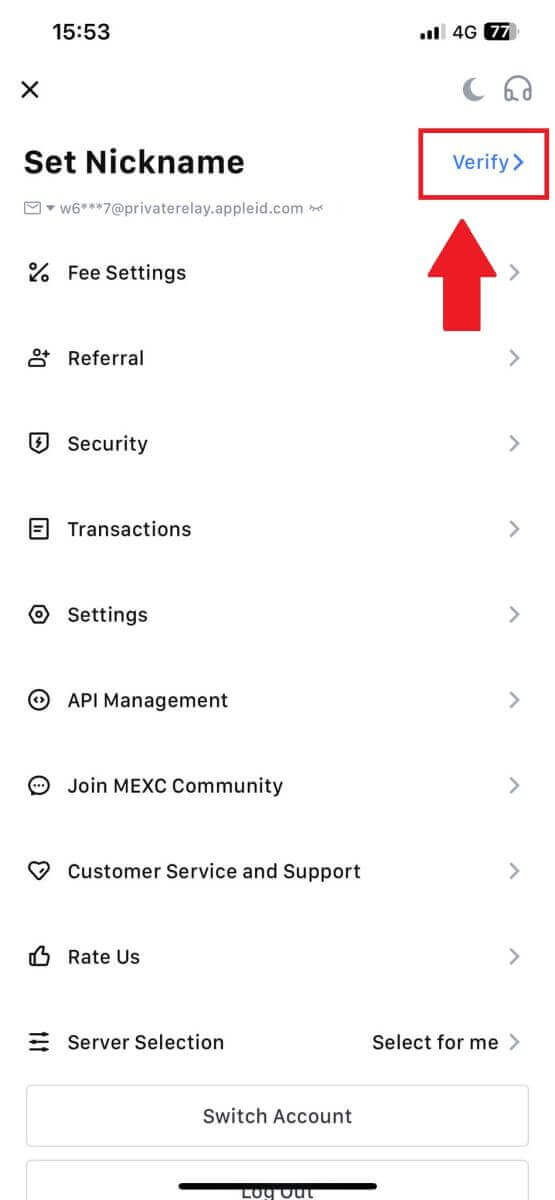
2. Sélectionnez [Advanced KYC] et appuyez sur [Verify] .
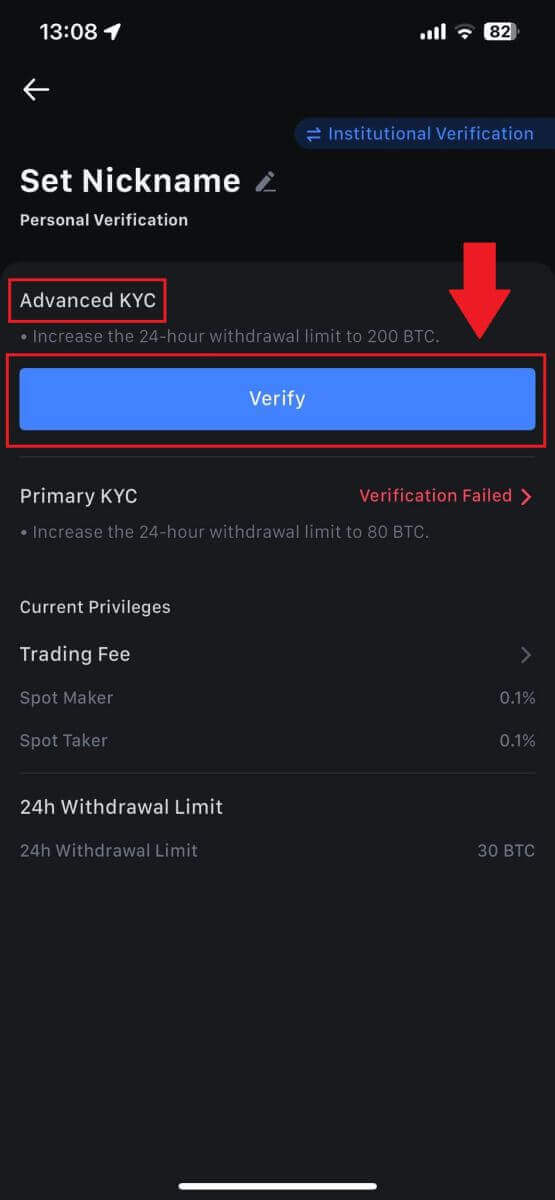
3. Choisissez le pays d'émission de votre document.
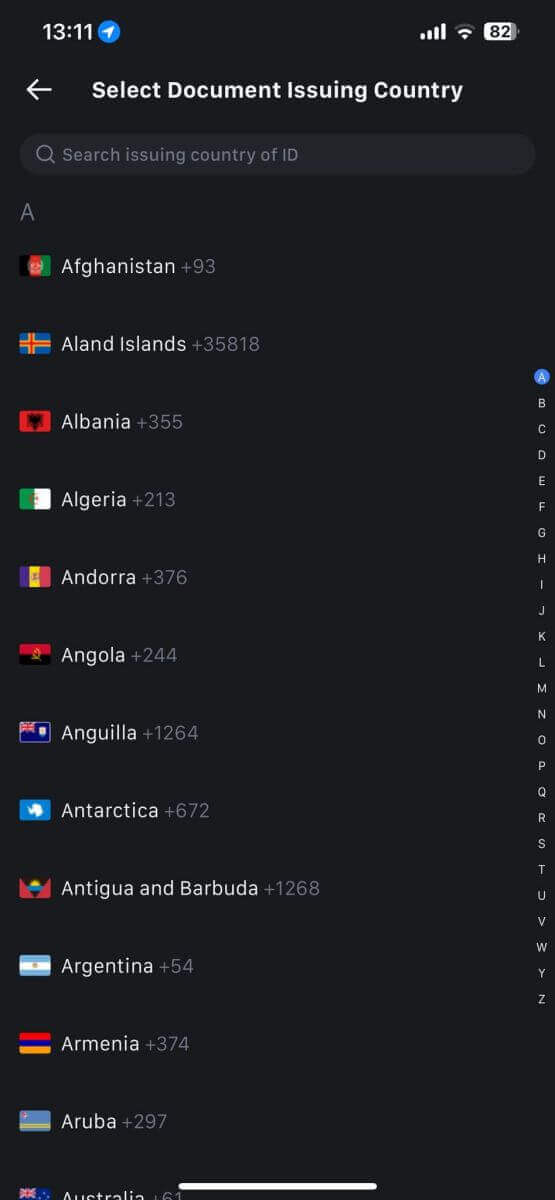
4. Sélectionnez votre type d'identification et appuyez sur [Continuer].
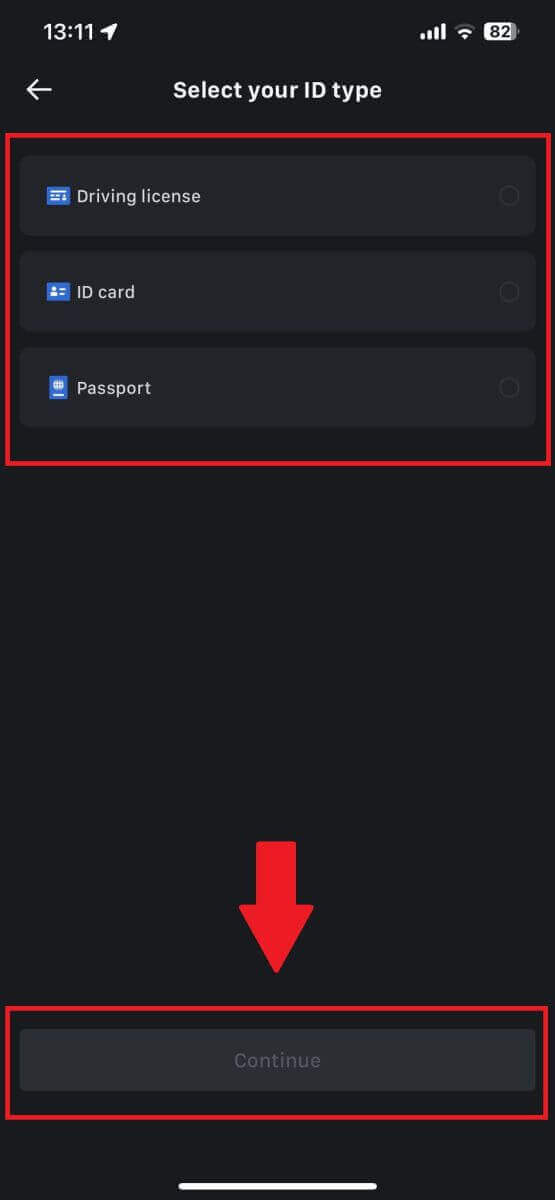
5. Continuez votre processus en appuyant sur [Continuer].
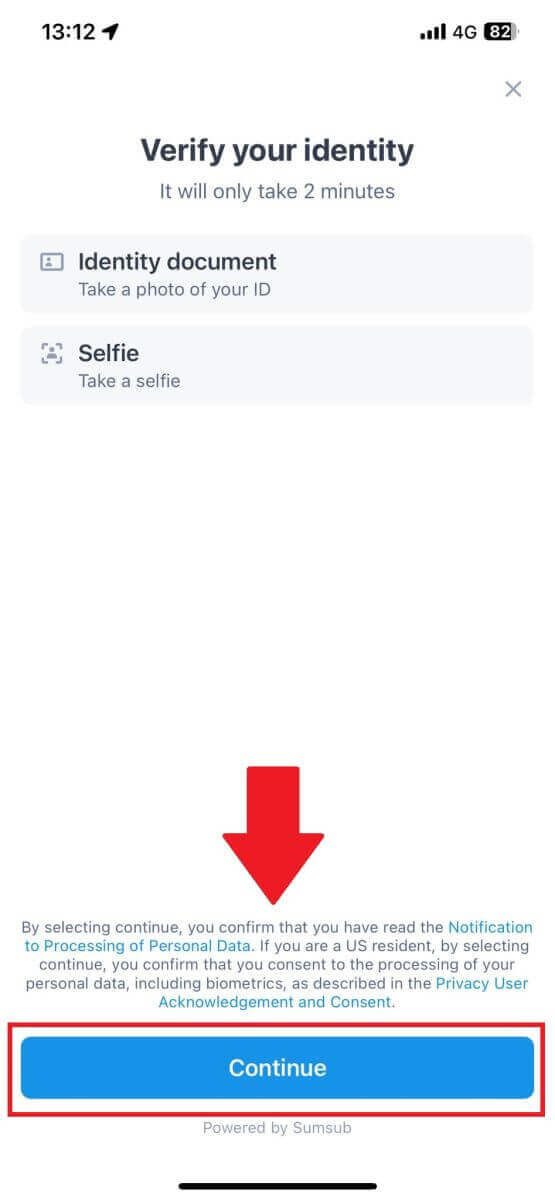
6. Prenez votre photo de votre pièce d'identité pour continuer.
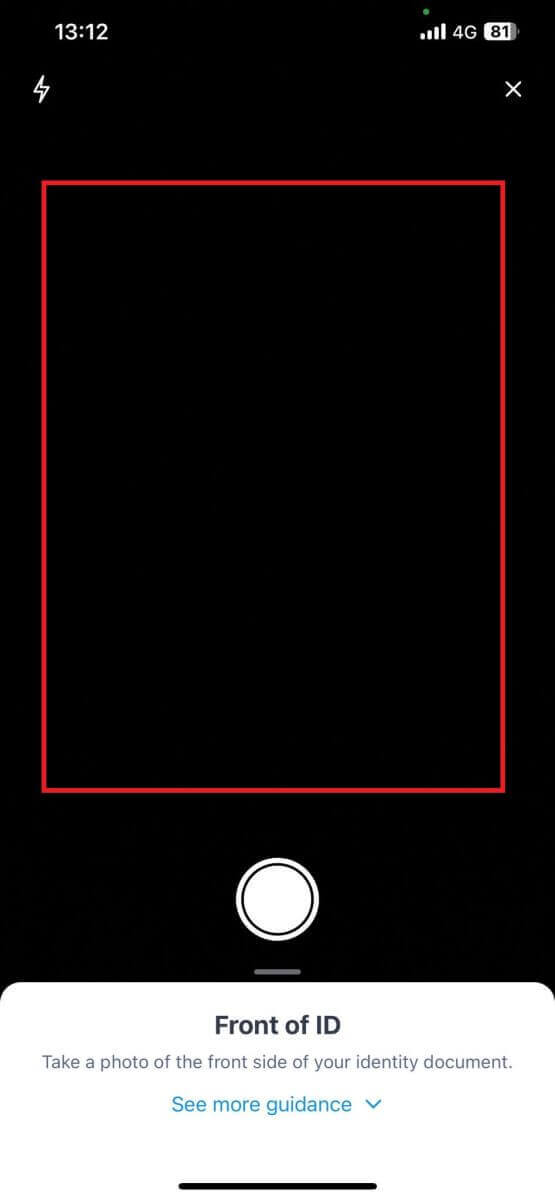
7. Assurez-vous que toutes les informations de votre photo sont visibles et appuyez sur [Le document est lisible].
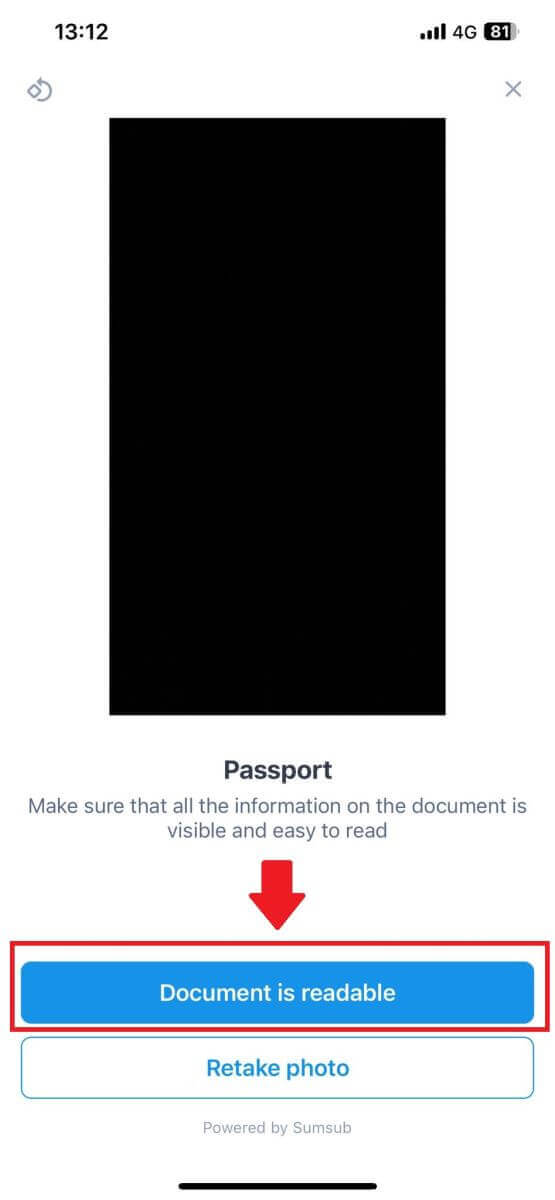
8. Ensuite, prenez un selfie en plaçant votre visage dans le cadre pour terminer le processus. 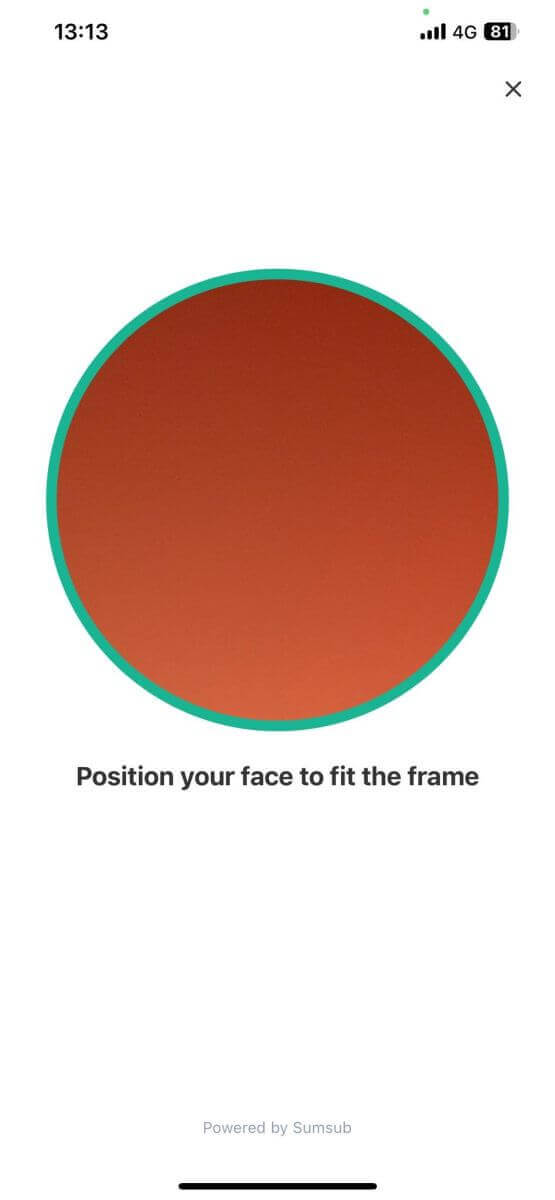
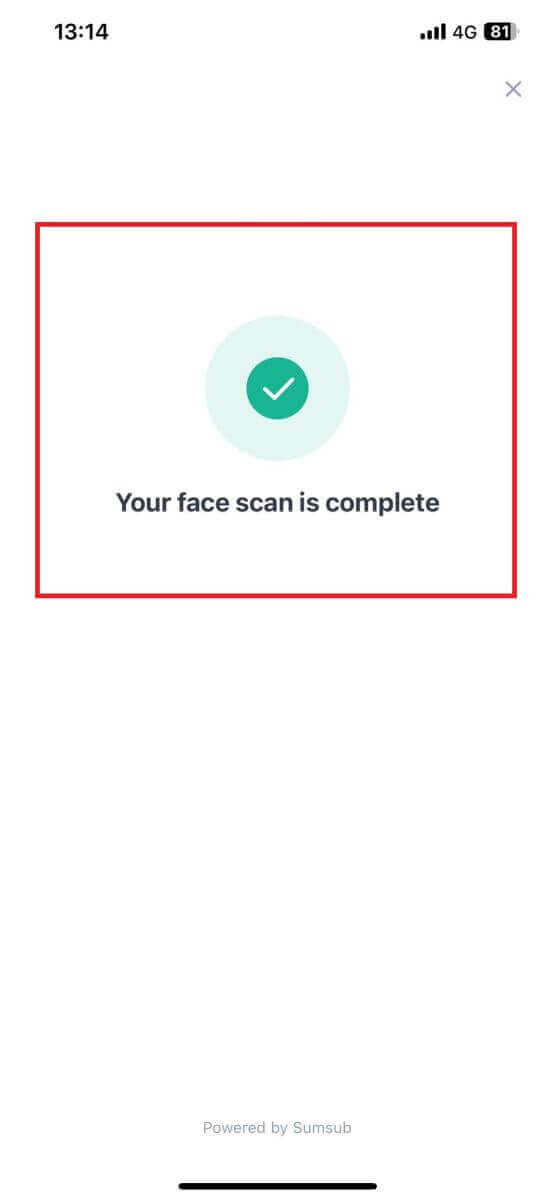
9. Après cela, votre vérification est en cours d'examen. Attendez l'e-mail de confirmation ou accédez à votre profil pour vérifier le statut KYC.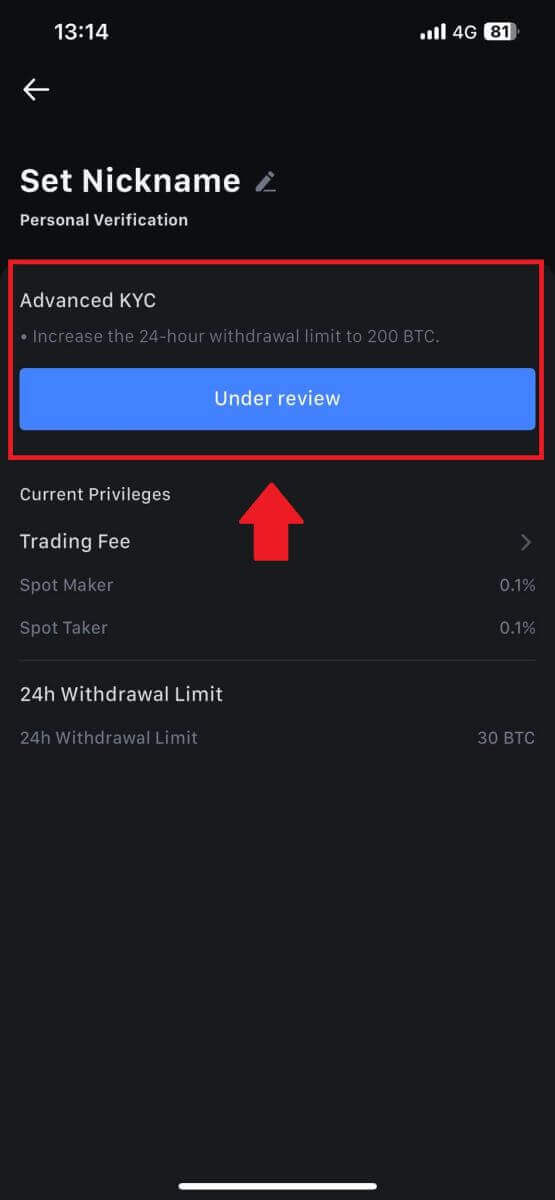
Impossible de télécharger une photo pendant la vérification KYC
Si vous rencontrez des difficultés pour télécharger des photos ou recevez un message d'erreur lors de votre processus KYC, veuillez prendre en compte les points de vérification suivants:- Assurez-vous que le format de l'image est JPG, JPEG ou PNG.
- Confirmez que la taille de l'image est inférieure à 5 Mo.
- Utilisez une pièce d'identité valide et originale, telle qu'une pièce d'identité personnelle, un permis de conduire ou un passeport.
- Votre pièce d'identité valide doit appartenir à un citoyen d'un pays qui autorise le commerce sans restriction, comme indiqué dans « II. Politique de connaissance du client et de lutte contre le blanchiment d'argent » - « Supervision du commerce » dans l'accord d'utilisation de MEXC.
- Si votre soumission répond à tous les critères ci-dessus mais que la vérification KYC reste incomplète, cela peut être dû à un problème de réseau temporaire. Veuillez suivre ces étapes pour la résolution:
- Attendez un peu avant de soumettre à nouveau la candidature.
- Videz le cache de votre navigateur et de votre terminal.
- Soumettez la candidature via le site Web ou l’application.
- Essayez d'utiliser différents navigateurs pour la soumission.
- Assurez-vous que votre application est mise à jour avec la dernière version.
Erreurs courantes lors du processus KYC avancé
- Prendre des photos peu claires, floues ou incomplètes peut entraîner l'échec de la vérification KYC avancée. Lorsque vous effectuez une reconnaissance faciale, veuillez retirer votre chapeau (le cas échéant) et faire face directement à la caméra.
- Advanced KYC est connecté à une base de données de sécurité publique tierce et le système effectue une vérification automatique, qui ne peut pas être annulée manuellement. Si des circonstances particulières, telles que des changements de résidence ou de documents d'identité, empêchent l'authentification, veuillez contacter le service client en ligne pour obtenir des conseils.
- Chaque compte ne peut effectuer Advanced KYC que jusqu'à trois fois par jour. Veuillez vous assurer de l'exhaustivité et de l'exactitude des informations téléchargées.
- Si les autorisations de caméra ne sont pas accordées pour l'application, vous ne pourrez pas prendre de photos de votre pièce d'identité ni effectuer de reconnaissance faciale.
Comment demander et vérifier un compte institutionnel
Pour demander un compte institutionnel, veuillez suivre le guide étape par étape ci-dessous :
1. Connectez-vous à votre compte MEXC et accédez à [Profil] - [Identification].
Cliquez sur [Passer à la vérification institutionnelle] . 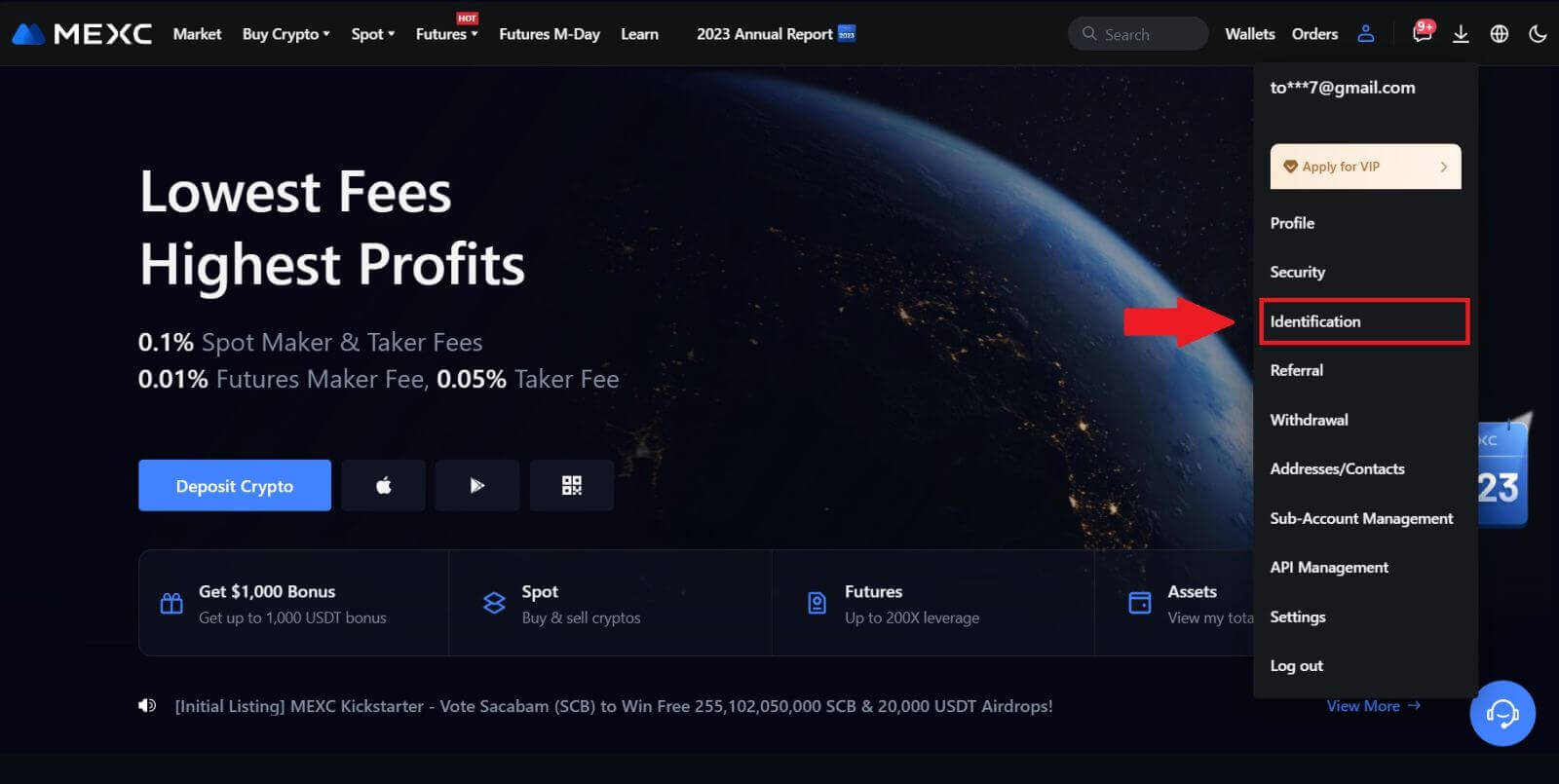
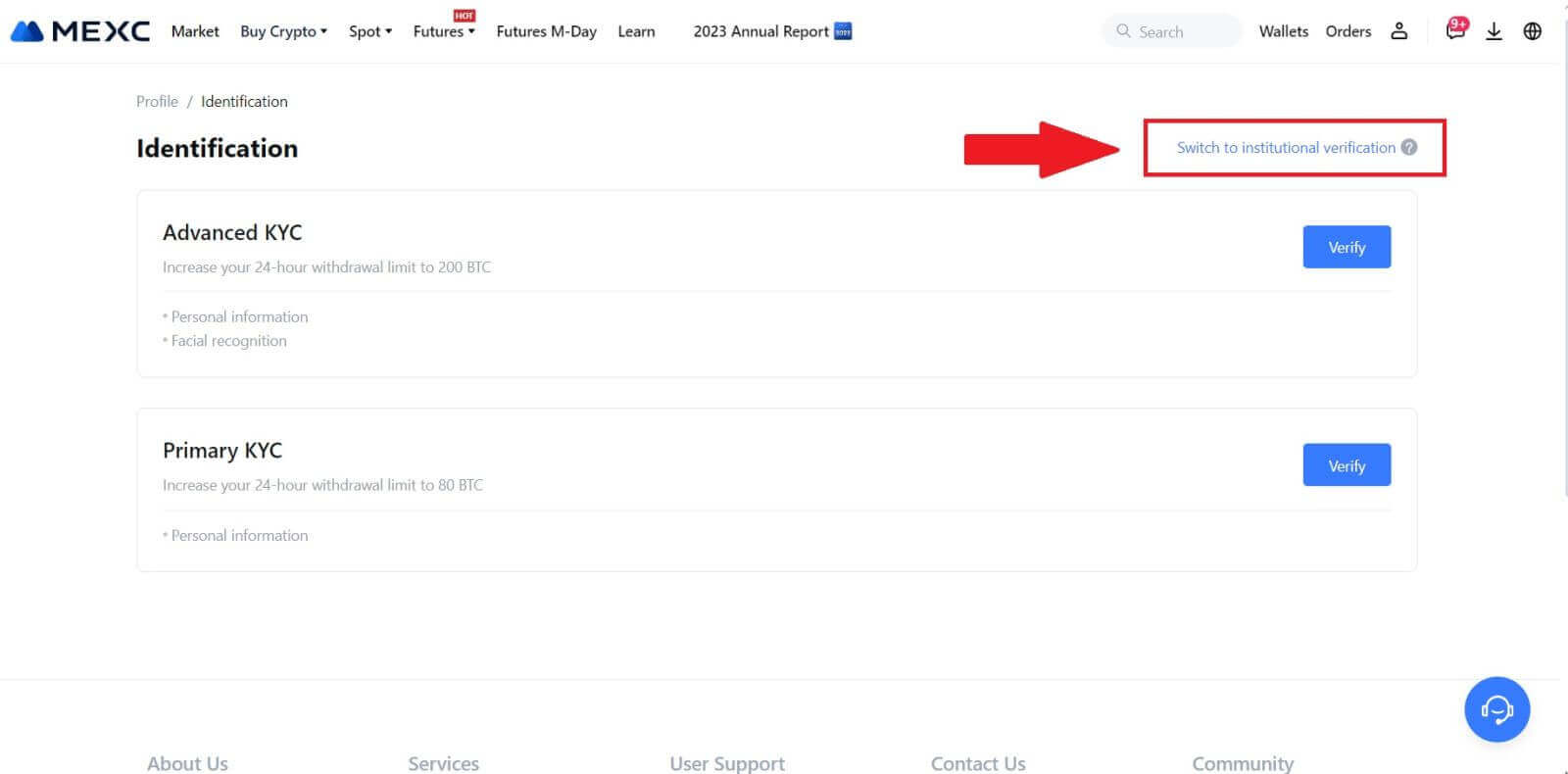
2. Préparez les documents suivants répertoriés ci-dessous et cliquez sur [Vérifier maintenant]. 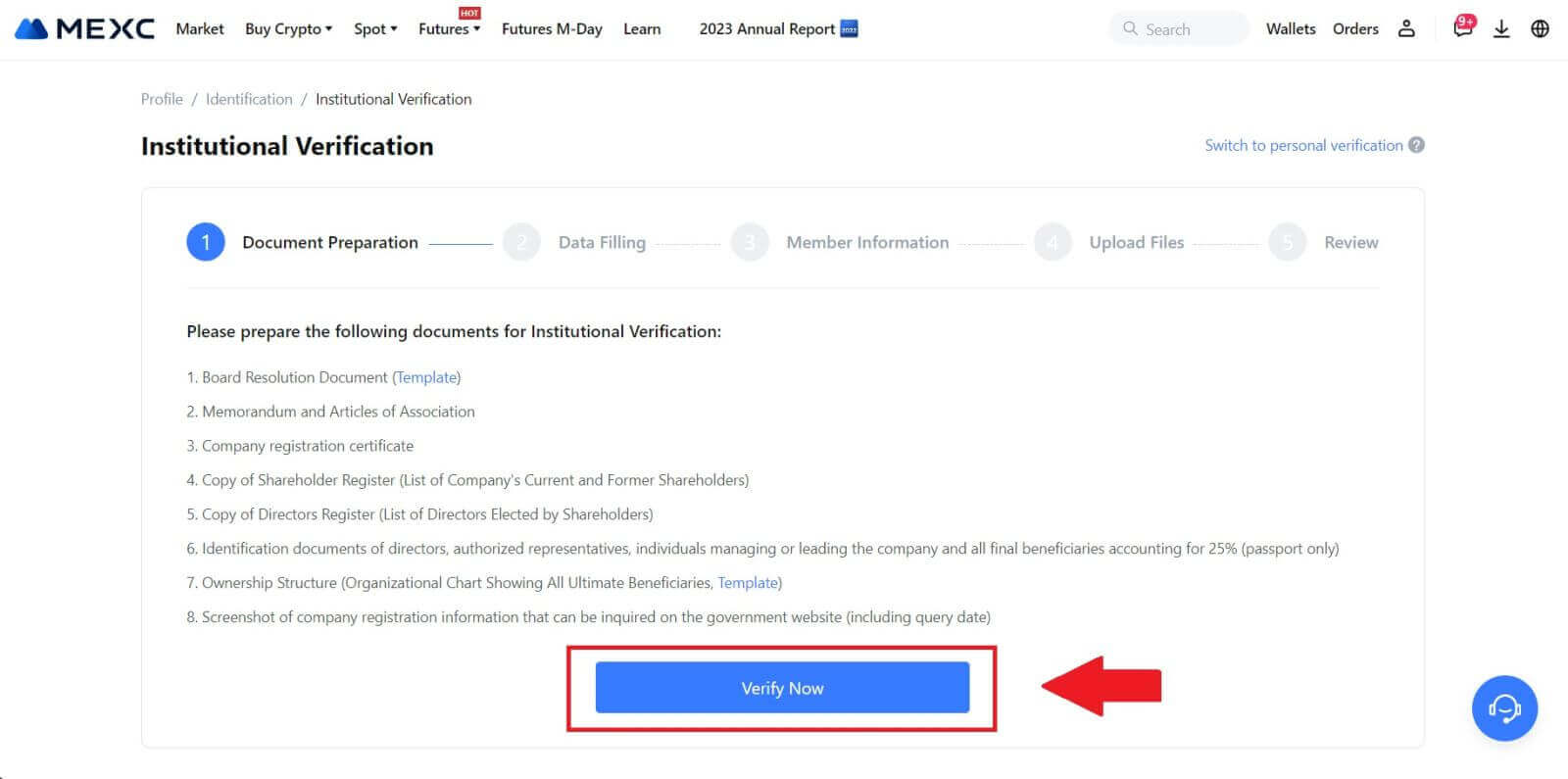 3. Remplissez la page «Remplissage des données» en fournissant des détails complets, y compris des informations institutionnelles, l'adresse enregistrée de votre entreprise et son adresse d'exploitation. Une fois les informations renseignées, continuez en cliquant sur [Continuer] pour passer à la section informations sur les membres.
3. Remplissez la page «Remplissage des données» en fournissant des détails complets, y compris des informations institutionnelles, l'adresse enregistrée de votre entreprise et son adresse d'exploitation. Une fois les informations renseignées, continuez en cliquant sur [Continuer] pour passer à la section informations sur les membres. 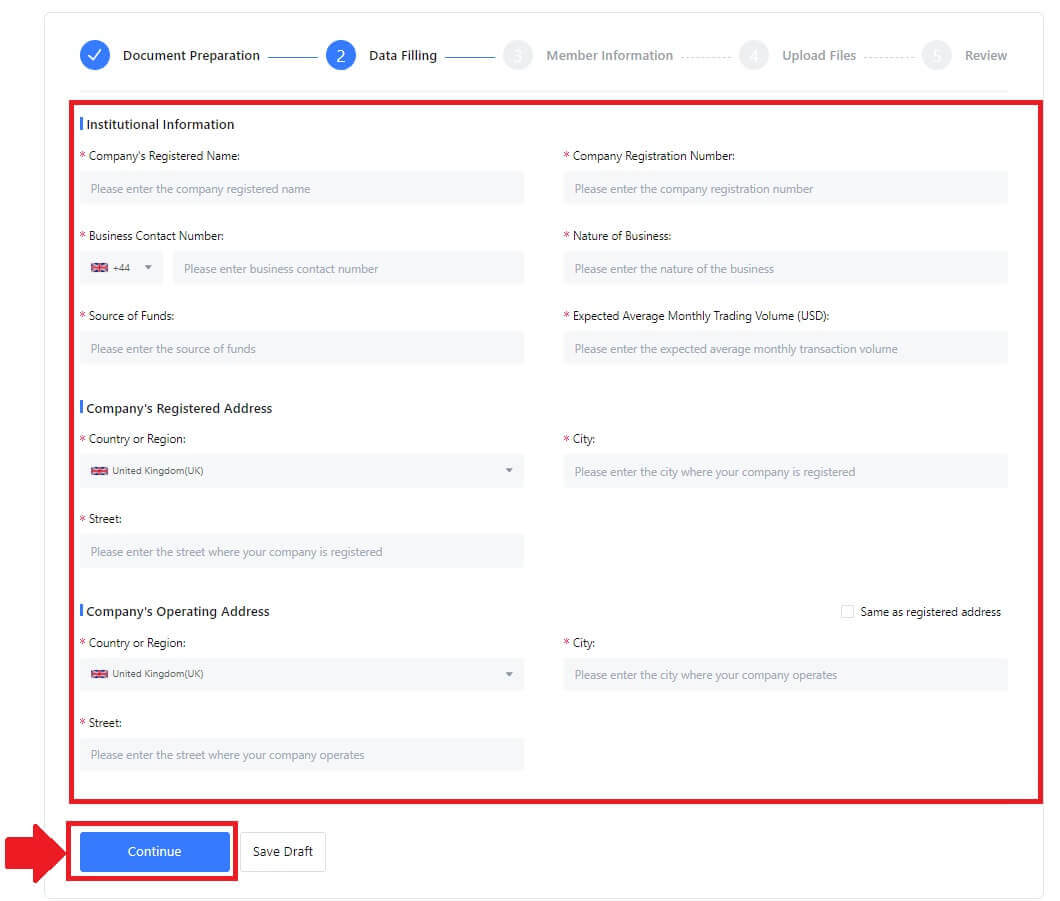
4. Accédez à la page «Informations sur le membre» , où vous devez saisir des détails essentiels concernant l'autorisateur de l'entreprise, les personnes occupant des rôles importants dans la gestion ou la direction de l'entité, ainsi que des informations sur le bénéficiaire final. Une fois que vous avez rempli les informations requises, continuez en cliquant sur le bouton [Continuer] . 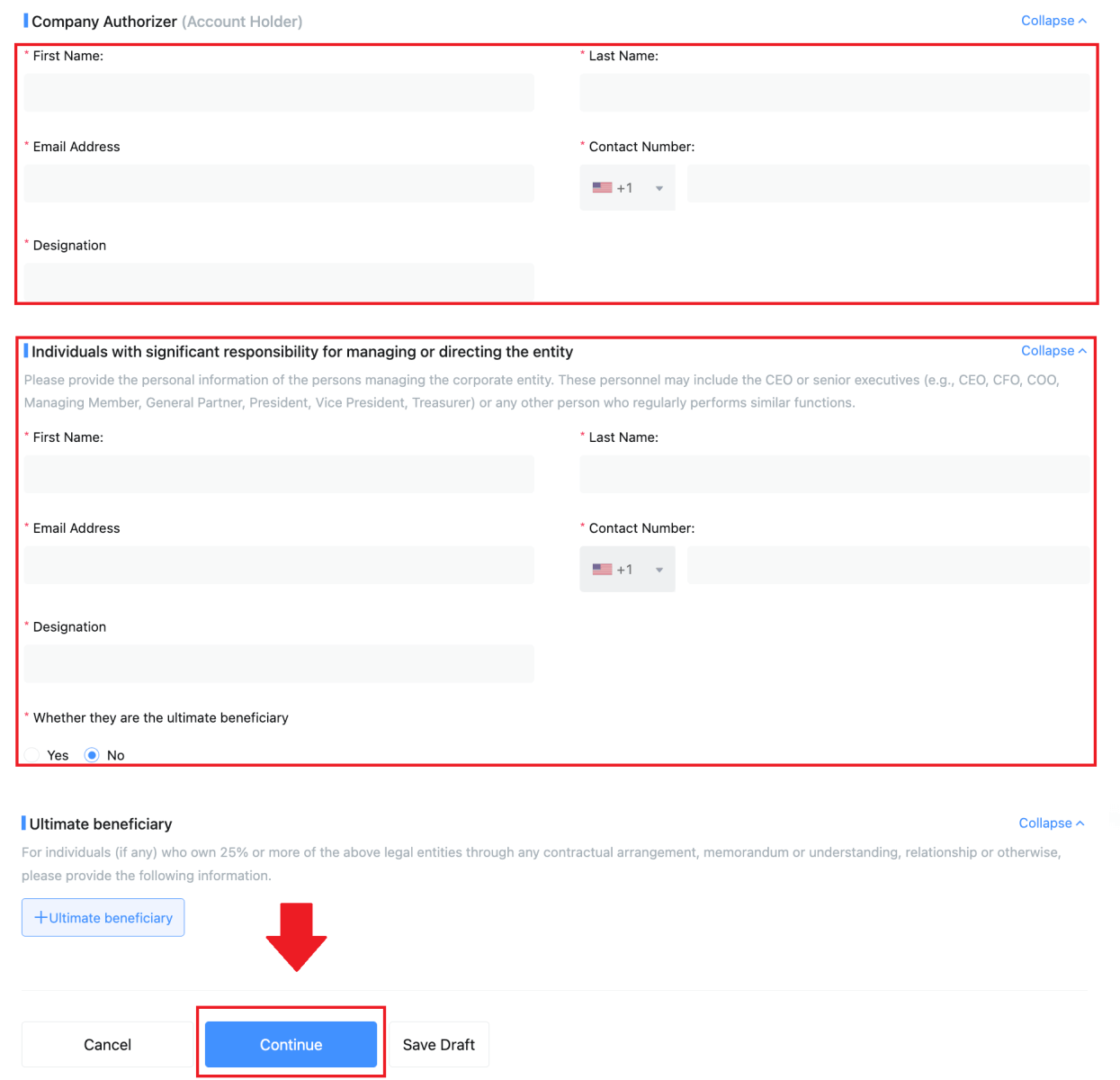 5. Accédez à la page « Télécharger des fichiers », où vous pourrez soumettre les documents préparés précédemment pour le processus de vérification institutionnelle. Téléchargez les fichiers nécessaires et examinez attentivement la déclaration. Après avoir confirmé votre accord en cochant la case « Je suis entièrement d'accord avec cette déclaration », cliquez sur [Soumettre ] pour terminer le processus.
5. Accédez à la page « Télécharger des fichiers », où vous pourrez soumettre les documents préparés précédemment pour le processus de vérification institutionnelle. Téléchargez les fichiers nécessaires et examinez attentivement la déclaration. Après avoir confirmé votre accord en cochant la case « Je suis entièrement d'accord avec cette déclaration », cliquez sur [Soumettre ] pour terminer le processus. 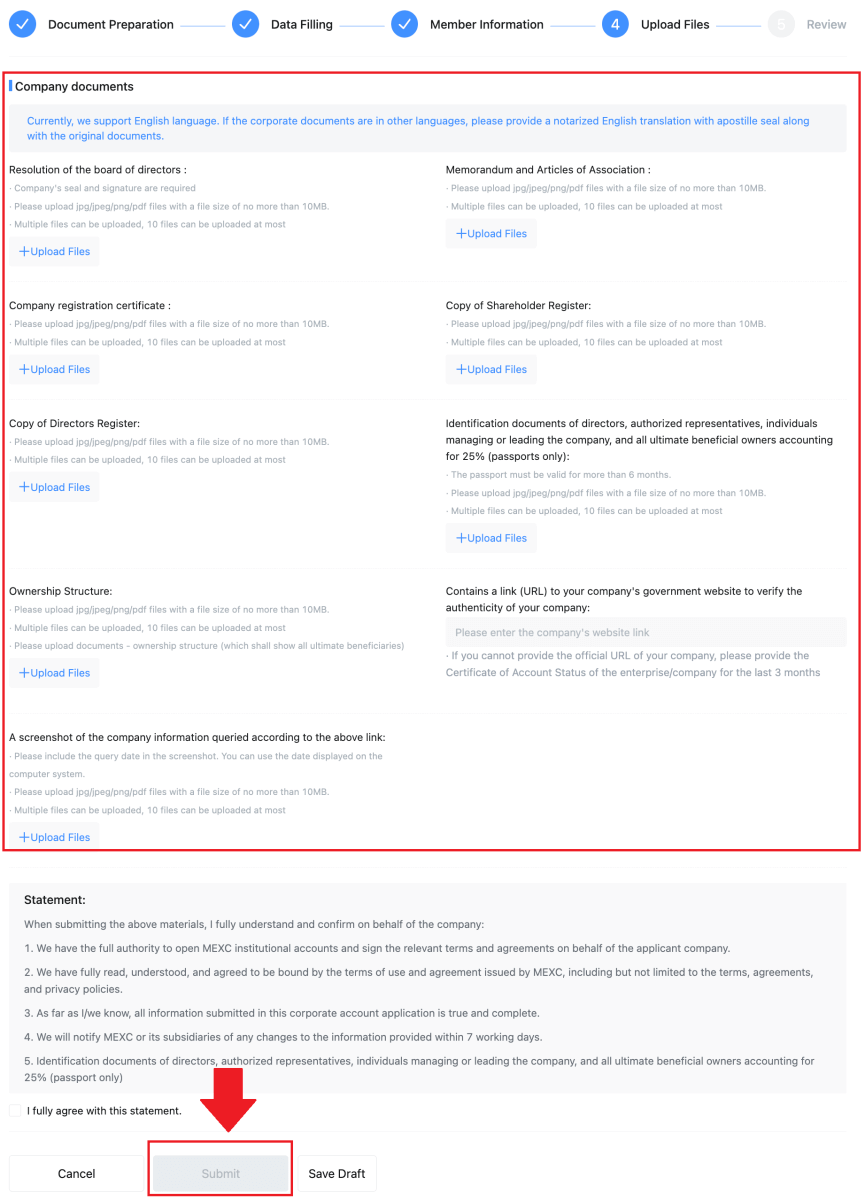
6. Après cela, votre candidature est soumise avec succès. Veuillez attendre patiemment que nous examinions.
Dépôt
Qu'est-ce qu'un tag ou un mème, et pourquoi dois-je le saisir lors du dépôt de crypto ?
Un tag ou mémo est un identifiant unique attribué à chaque compte pour identifier un dépôt et créditer le compte approprié. Lors du dépôt de certaines cryptomonnaies, telles que BNB, XEM, XLM, XRP, KAVA, ATOM, BAND, EOS, etc., vous devez saisir la balise ou le mémo correspondant pour qu'il soit crédité avec succès.Comment consulter l'historique de mes transactions ?
1. Connectez-vous à votre compte MEXC, cliquez sur [Portefeuilles] et sélectionnez [Historique des transactions] .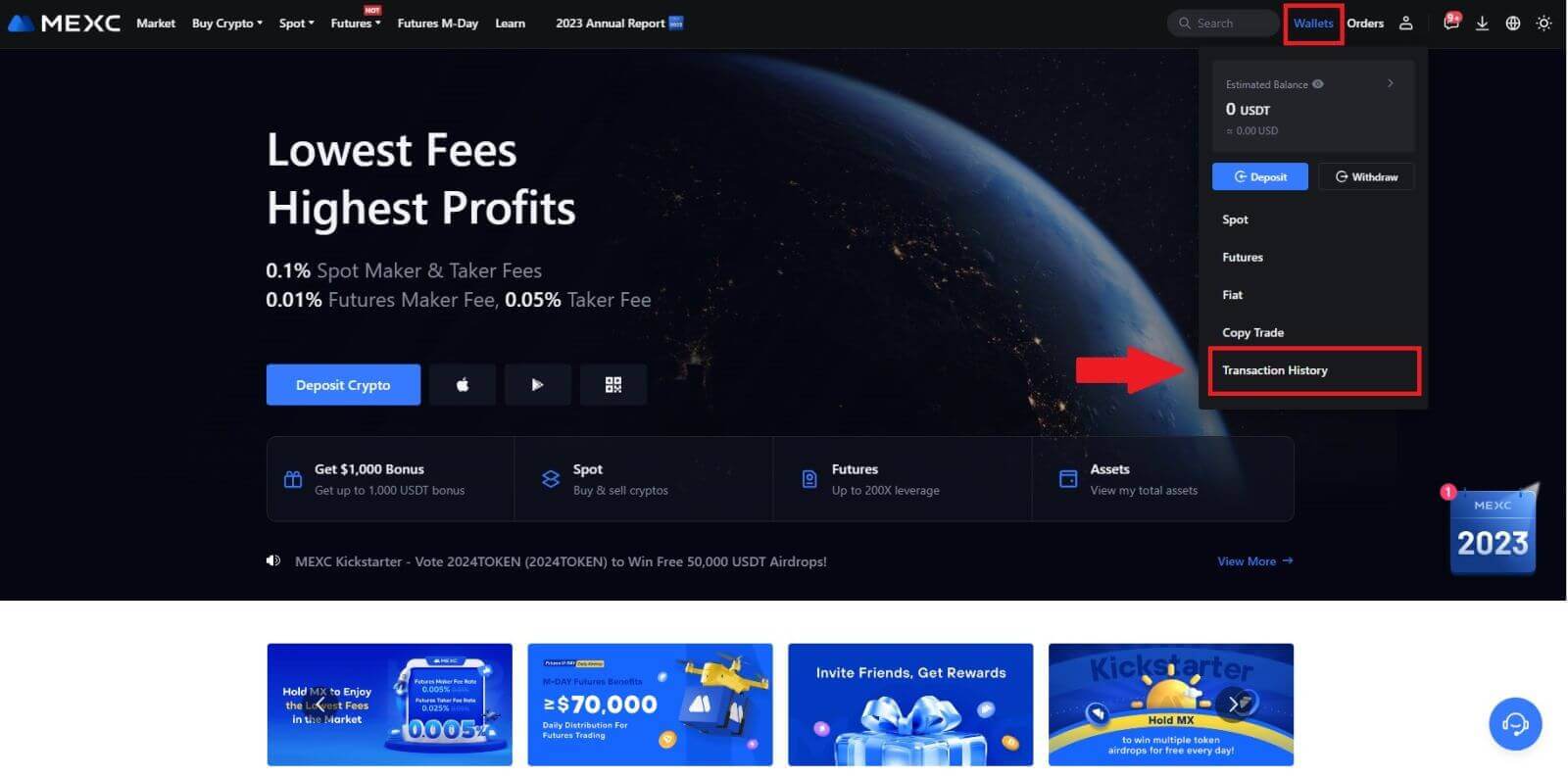
2. Vous pouvez vérifier l’état de votre dépôt ou retrait à partir d’ici.
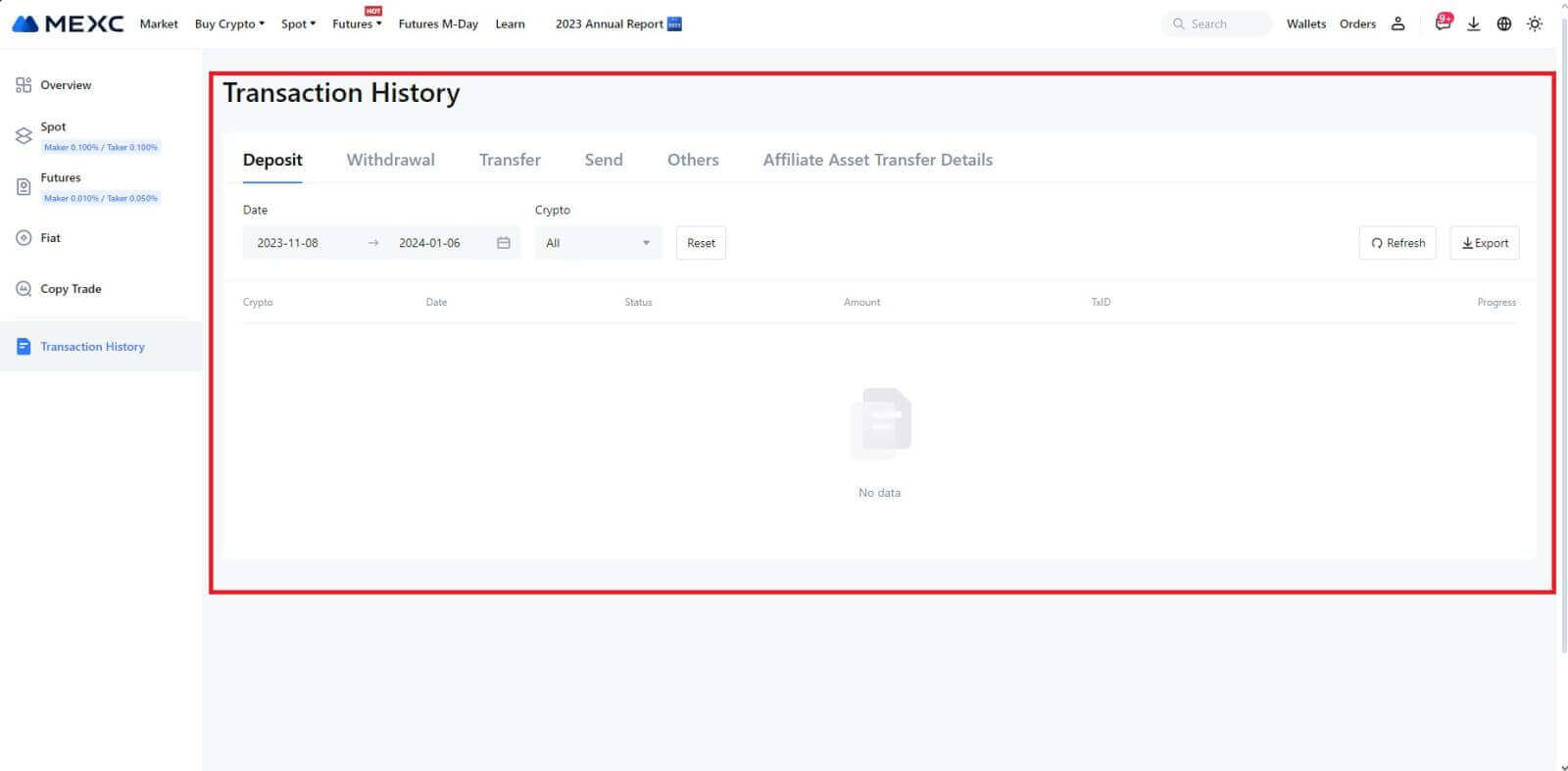
Raisons des dépôts non crédités
1. Nombre insuffisant de confirmations de blocage pour un dépôt normal
Dans des circonstances normales, chaque crypto nécessite un certain nombre de confirmations de blocage avant que le montant du transfert puisse être déposé sur votre compte MEXC. Pour vérifier le nombre requis de confirmations de blocage, veuillez vous rendre sur la page de dépôt de la crypto correspondante.
Veuillez vous assurer que la crypto-monnaie que vous avez l'intention de déposer sur la plateforme MEXC correspond aux crypto-monnaies prises en charge. Vérifiez le nom complet de la crypto ou son adresse contractuelle pour éviter toute divergence. Si des incohérences sont détectées, le dépôt risque de ne pas être crédité sur votre compte. Dans de tels cas, soumettez une demande de récupération de dépôt erroné pour obtenir l’aide de l’équipe technique dans le traitement du retour.
3. Dépôt via une méthode de contrat intelligent non prise en chargeÀ l'heure actuelle, certaines crypto-monnaies ne peuvent pas être déposées sur la plateforme MEXC en utilisant la méthode de contrat intelligent. Les dépôts effectués via des contrats intelligents ne seront pas reflétés sur votre compte MEXC. Étant donné que certains transferts de contrats intelligents nécessitent un traitement manuel, veuillez contacter rapidement le service client en ligne pour soumettre votre demande d'assistance.
4. Dépôt à une adresse cryptographique incorrecte ou sélection du mauvais réseau de dépôt
Assurez-vous d'avoir saisi avec précision l'adresse de dépôt et sélectionné le bon réseau de dépôt avant d'initier le dépôt. Dans le cas contraire, les actifs pourraient ne pas être crédités. Dans un tel scénario, veuillez soumettre une [Demande de récupération de dépôt erroné] à l'équipe technique afin de faciliter le traitement du retour.
Commerce
Qu’est-ce qu’un ordre stop-limite ?
Un ordre stop-limite est un type spécifique d’ordre limité utilisé dans le trading d’actifs financiers. Il s’agit de fixer à la fois un prix stop et un prix limite. Une fois le prix stop atteint, l’ordre est activé et un ordre limité est passé sur le marché. Par la suite, lorsque le marché atteint le prix limite spécifié, l'ordre est exécuté.
Voici comment cela fonctionne:
- Prix Stop: Il s'agit du prix auquel l'ordre stop-limite est déclenché. Lorsque le prix de l'actif atteint ce prix stop, l'ordre devient actif et l'ordre limité est ajouté au carnet d'ordres.
- Prix limite: Le prix limite est le prix désigné ou un prix potentiellement meilleur auquel l'ordre stop-limite est destiné à être exécuté.
Il est conseillé de fixer le prix stop légèrement supérieur au prix limite pour les ordres de vente. Cette différence de prix constitue une marge de sécurité entre l'activation de la commande et son exécution. A l’inverse, pour les ordres d’achat, fixer le prix stop légèrement inférieur au prix limite permet de minimiser le risque de non-exécution de l’ordre.
Il est important de noter qu’une fois que le prix du marché atteint le prix limite, l’ordre est exécuté comme un ordre limité. Il est crucial de fixer les prix stop et limite de manière appropriée; si la limite stop-loss est trop élevée ou la limite take-profit est trop basse, l'ordre peut ne pas être exécuté car le prix du marché peut ne pas atteindre la limite spécifiée.
Comment créer un ordre stop-limit
Comment fonctionne un ordre stop-limite ?
Le prix actuel est de 2 400 (A). Vous pouvez définir le prix stop au-dessus du prix actuel, par exemple 3 000 (B), ou en dessous du prix actuel, par exemple 1 500 (C). Une fois que le prix monte à 3 000 (B) ou descend à 1 500 (C), l'ordre stop-limit sera déclenché et l'ordre limite sera automatiquement placé dans le carnet d'ordres.
Note
Le prix limite peut être fixé au-dessus ou en dessous du prix stop pour les ordres d’achat et de vente. Par exemple, le prix stop B peut être placé avec un prix limite inférieur B1 ou un prix limite supérieur B2.
Un ordre limité n’est pas valide avant le déclenchement du prix stop, y compris lorsque le prix limite est atteint avant le prix stop.
Lorsque le prix stop est atteint, cela indique uniquement qu'un ordre limité est activé et sera soumis au carnet d'ordres, plutôt que que l'ordre limité soit exécuté immédiatement. L'ordre limité sera exécuté selon ses propres règles.
Comment passer un ordre stop-limit sur MEXC ?
1. Connectez-vous à votre compte MEXC, cliquez et sélectionnez [Spot].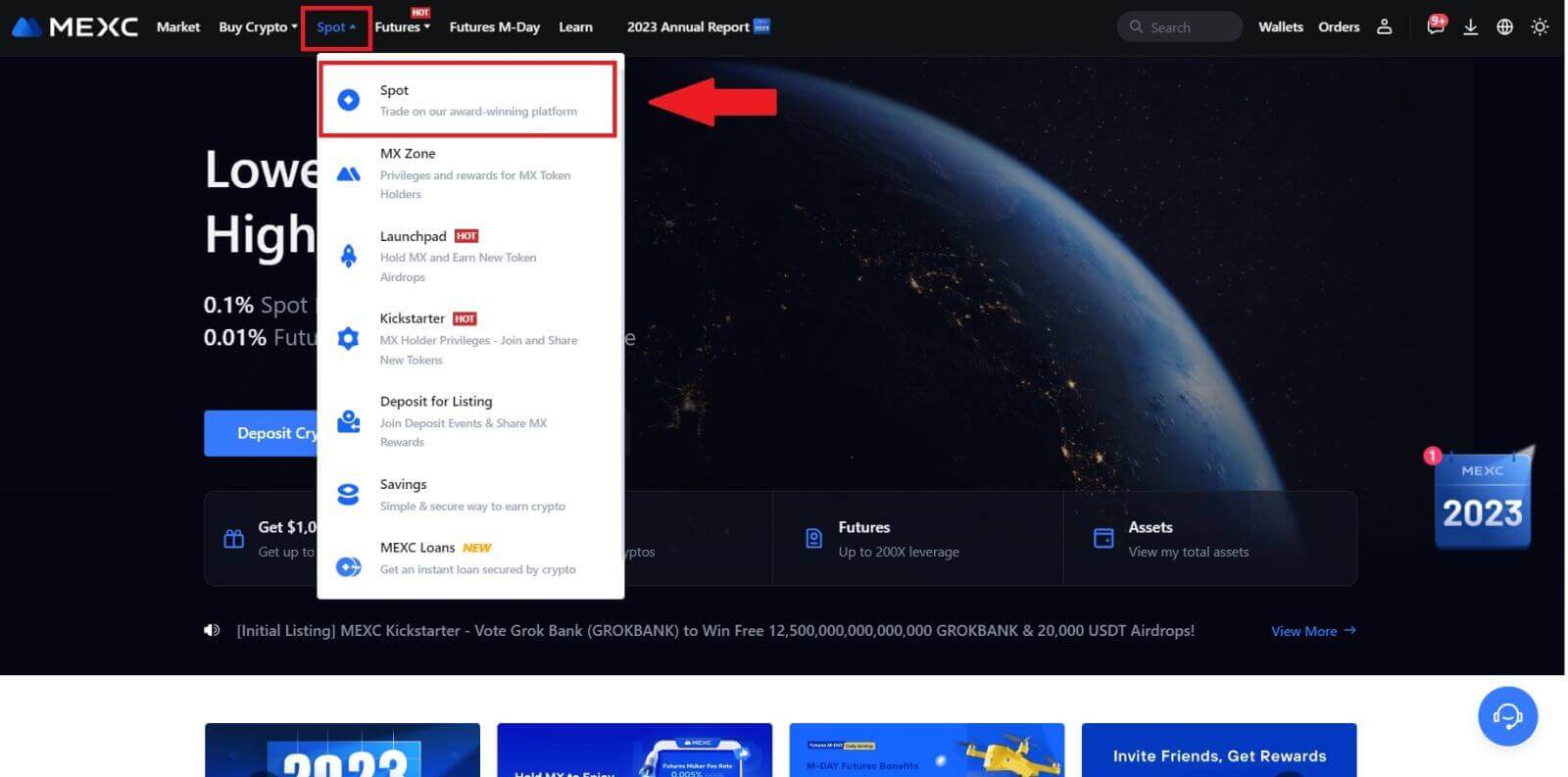
2. Sélectionnez [Stop-limit], nous prenons ici MX comme exemple.
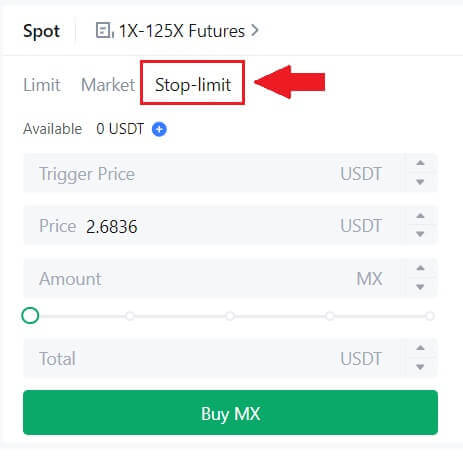
3. Saisissez le prix de déclenchement, le prix limite et le montant de crypto que vous souhaitez acheter. Cliquez sur [Acheter MX] pour confirmer les détails de la transaction.
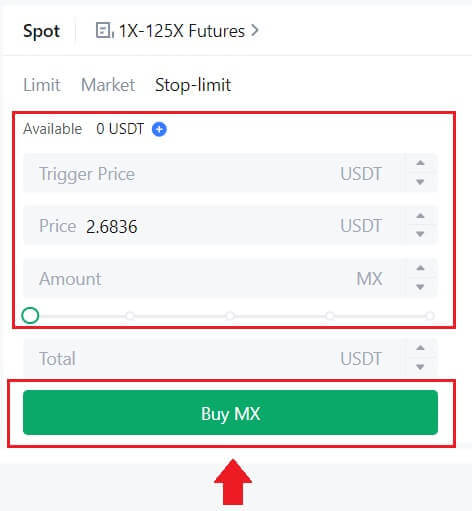
Comment consulter mes ordres stop-limit ?
Une fois que vous avez soumis les ordres, vous pouvez faire défiler vers le bas, afficher et modifier vos ordres stop-limit sous [ Ordres ouverts ].
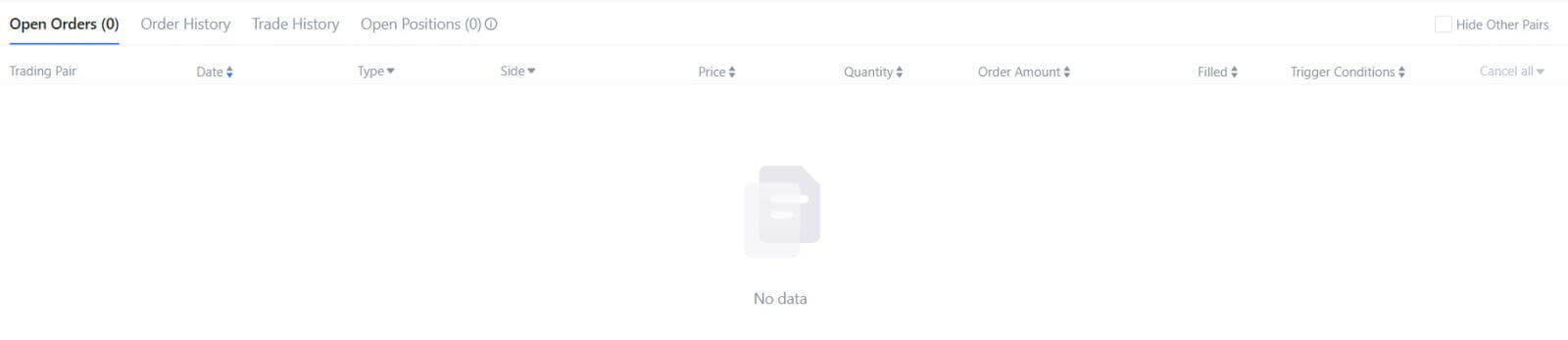
Pour afficher les commandes exécutées ou annulées, accédez à l'onglet [ Historique des commandes ].
Qu'est-ce que l'ordre limité
Un ordre limité est une instruction d’achat ou de vente d’un actif à un prix limite spécifié, qui n’est pas exécutée immédiatement comme un ordre au marché. Au lieu de cela, l'ordre limité n'est activé que si le prix du marché atteint le prix limite désigné ou le dépasse favorablement. Cela permet aux traders de viser des prix d'achat ou de vente spécifiques différents du taux en vigueur sur le marché.
Par exemple:
Si vous définissez un ordre d'achat limité pour 1 BTC à 60 000 $ alors que le prix actuel du marché est de 50 000 $, votre ordre sera rapidement exécuté au taux du marché en vigueur de 50 000 $. En effet, cela représente un prix plus avantageux que votre limite spécifiée de 60 000 $.
De même, si vous passez un ordre de vente limité pour 1 BTC à 40 000 $ alors que le prix actuel du marché est de 50 000 $, votre ordre sera immédiatement exécuté à 50 000 $, car il s'agit d'un prix plus avantageux par rapport à votre limite désignée de 40 000 $.
En résumé, les ordres limités offrent aux traders un moyen stratégique de contrôler le prix auquel ils achètent ou vendent un actif, garantissant ainsi l'exécution à la limite spécifiée ou à un meilleur prix sur le marché.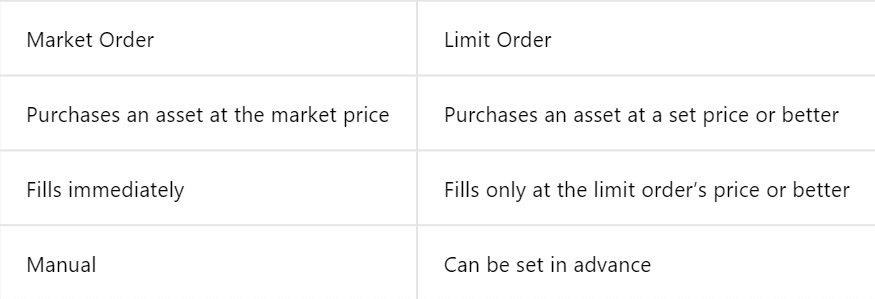
Qu'est-ce que l'ordre du marché
Un ordre au marché est un type d’ordre de négociation exécuté rapidement au prix actuel du marché. Lorsque vous passez un ordre au marché, celui-ci est exécuté le plus rapidement possible. Ce type d’ordre peut être utilisé à la fois pour acheter et vendre des actifs financiers.
Lorsque vous passez un ordre au marché, vous avez la possibilité de spécifier soit la quantité de l'actif que vous souhaitez acheter ou vendre, notée [Montant], soit le montant total des fonds que vous souhaitez dépenser ou recevoir de la transaction, noté [ Total] .
Par exemple, si vous avez l’intention d’acheter une quantité spécifique de MX, vous pouvez saisir directement le montant. À l’inverse, si vous souhaitez acquérir un certain montant de MX avec une somme de fonds spécifiée, comme 10000 USDT, vous pouvez utiliser l’ option [Total] pour passer l’ordre d’achat. Cette flexibilité permet aux traders d'exécuter des transactions basées soit sur une quantité prédéterminée, soit sur une valeur monétaire souhaitée.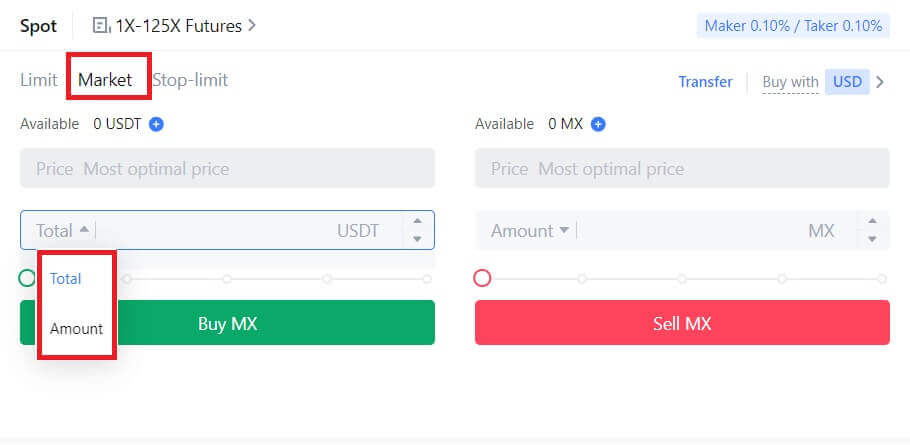
Qu'est-ce que la commande «l'un annule l'autre» (OCO)?
Un ordre limité et un ordre TP/SL sont combinés en un seul ordre OCO à placer, appelé ordre OCO (One-Cancels-the-Other). L'autre ordre est automatiquement annulé si l'ordre limité est exécuté ou partiellement exécuté, ou si l'ordre TP/SL est activé. Lorsqu'une commande est annulée manuellement, l'autre commande est également annulée en même temps.
Les ordres OCO peuvent aider à obtenir de meilleurs prix d’exécution lorsque l’achat/vente est assuré. Cette approche de trading peut être utilisée par les investisseurs qui souhaitent définir simultanément un ordre limite et un ordre TP/SL lors du trading au comptant.
Les commandes OCO ne sont actuellement prises en charge que pour quelques jetons, notamment Bitcoin. Nous utiliserons Bitcoin comme illustration:
disons que vous souhaitez acheter du Bitcoin lorsque son prix chute à 41000$ contre 43400$ actuellement. Mais si le prix du Bitcoin continue d’augmenter et que vous pensez qu’il continuera d’augmenter même après avoir franchi 45 000 $, vous préféreriez pouvoir acheter lorsqu’il atteindra 45 500 $.
Dans la section « Spot » du site Web de trading BTC, cliquez sur [ᐯ] à côté de « Stop-limit », puis choisissez [OCO]. Mettez 41 000 dans le champ « Limite », 45 000 dans le champ « Prix de déclenchement » et 45 500 dans le champ « Prix » dans la section de gauche. Ensuite, pour passer la commande, saisissez le prix d'achat dans la rubrique « Montant » et choisissez [Acheter BTC] .
Comment afficher mon activité de trading au comptant
Vous pouvez consulter vos activités de trading au comptant à partir du panneau Ordres et positions en bas de l'interface de trading. Basculez simplement entre les onglets pour vérifier le statut de votre commande ouverte et les commandes précédemment exécutées.
1. Ouvrir les commandes
Sous l' onglet [Commandes ouvertes] , vous pouvez afficher les détails de vos commandes ouvertes, notamment:- Paire de trading.
- Date de commande.
- Type de commande.
- Côté.
- Prix de la commande.
- Quantité commandée.
- Montant de la commande.
- Rempli %.
- Conditions de déclenchement.

Pour afficher uniquement les commandes ouvertes en cours, cochez la case [Masquer les autres paires] .
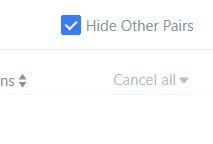
2. Historique des commandes
L'historique des commandes affiche un enregistrement de vos commandes exécutées et non exécutées sur une certaine période. Vous pouvez afficher les détails de la commande, notamment:- Paire d'échange.
- Date de commande.
- Type de commande.
- Côté.
- Prix moyen rempli.
- Prix de la commande.
- Réalisé.
- Quantité commandée.
- Montant de la commande.
- Montant total.

3. Historique commercial
L'historique des transactions montre un enregistrement de vos commandes exécutées sur une période donnée. Vous pouvez également vérifier les frais de transaction et votre rôle (market maker ou taker).Pour afficher l'historique des échanges, utilisez les filtres pour personnaliser les dates.

Retrait
Pourquoi mon retrait n'est-il pas arrivé ?
Le transfert de fonds implique les étapes suivantes :
- Opération de retrait initiée par MEXC.
- Confirmation du réseau blockchain.
- Dépôt sur la plateforme correspondante.
Normalement, un TxID (ID de transaction) sera généré dans les 30 à 60 minutes, indiquant que notre plateforme a terminé avec succès l'opération de retrait et que les transactions sont en attente sur la blockchain.
Cependant, la confirmation d’une transaction particulière par la blockchain et, plus tard, par la plateforme correspondante, peut encore prendre un certain temps.
En raison d'une éventuelle congestion du réseau, le traitement de votre transaction peut être retardé considérablement. Vous pouvez utiliser l'ID de transaction (TxID) pour rechercher l'état du transfert avec un explorateur blockchain.
- Si l'explorateur de blockchain indique que la transaction n'est pas confirmée, veuillez attendre que le processus soit terminé.
- Si l'explorateur de blockchain indique que la transaction est déjà confirmée, cela signifie que vos fonds ont été envoyés avec succès depuis le MEXC et nous ne sommes pas en mesure de vous fournir une assistance supplémentaire à ce sujet. Vous devrez contacter le propriétaire ou l'équipe d'assistance de l'adresse cible et demander de l'aide supplémentaire.
Directives importantes pour les retraits de crypto-monnaie sur la plateforme MEXC
- Pour les cryptos prenant en charge plusieurs chaînes telles que l'USDT, assurez-vous de choisir le réseau correspondant lors des demandes de retrait.
- Si le crypto de retrait nécessite un MEMO, assurez-vous de copier le bon MEMO depuis la plateforme de réception et de le saisir avec précision. Dans le cas contraire, les actifs pourraient être perdus après le retrait.
- Après avoir saisi l'adresse, si la page indique que l'adresse n'est pas valide, veuillez vérifier l'adresse ou contacter notre service client en ligne pour obtenir de l'aide.
- Les frais de retrait varient pour chaque crypto et peuvent être consultés après avoir sélectionné la crypto sur la page de retrait.
- Vous pouvez voir le montant minimum de retrait et les frais de retrait pour la crypto correspondante sur la page de retrait.
Comment vérifier l’état des transactions sur la blockchain ?
1. Connectez-vous à votre MEXC, cliquez sur [Wallets] et sélectionnez [Historique des transactions]. 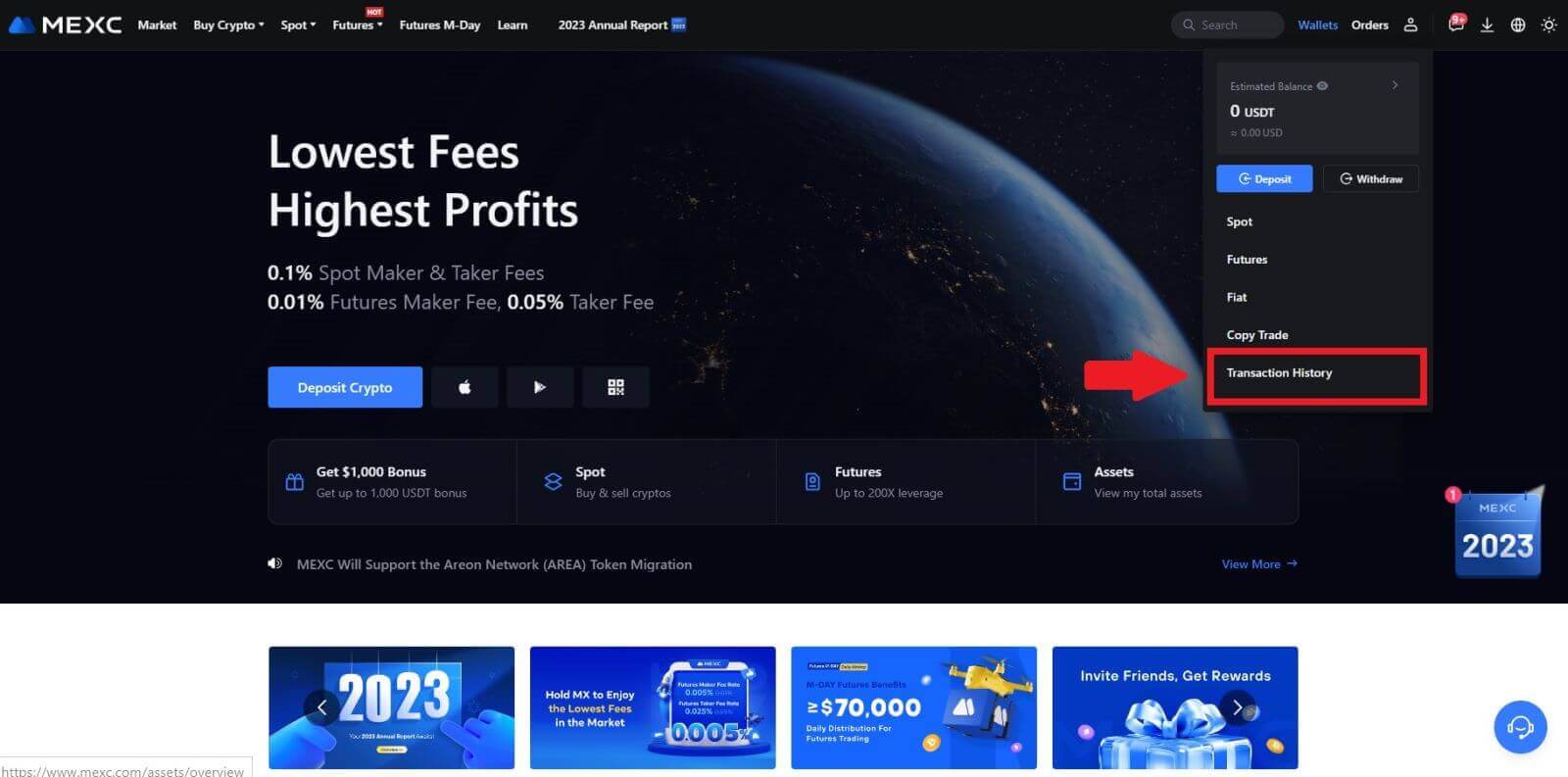
2. Cliquez sur [Retrait], et ici vous pourrez voir le statut de votre transaction.